CSS: Стиль и размер шрифта
- Стиль шрифта
- Размер шрифта
Стиль шрифта
Свойство font-style позволяет выделить текст курсивным, наклонным начертанием или наоборот придать тексту стандартный вид. Данное свойство имеет всего три значения:
- normal — стандартный текст, имеющий обычное начертание, то есть не курсивное и не наклонное
- italic — курсивное начертание
- oblique — наклонное начертание
<!DOCTYPE html>
<html>
<head>
<meta charset="utf-8">
<title>Название документа</title>
<style>
p.exnormal { font-style: normal; }
p.exitalic { font-style: italic; }
p.exoblique { font-style: oblique; }
</style>
</head>
<body>
<p>Абзац со значением normal.</p>
<p>Абзац со значением italic. </p>
<p>Абзац со значением oblique.</p>
</body>
</html>
</p>
<p>Абзац со значением oblique.</p>
</body>
</html>Попробовать »
Курсивные шрифты традиционно были стилизованными версиями шрифта, основанными на каллиграфии, в то время как наклонное начертание создавалось простым добавлением небольшого наклона символам. Большинство шрифтов не содержат набор курсивных символов, поэтому браузер зачастую использует алгоритм наклона для символов текста. Это означает, что во многих случаях вы не увидите разницы между значениями italic и oblique.
Размер шрифта
Изменение размера шрифта в элементе — хороший способ визуально выделить его и придать ему значимости, или наоборот показать, что данная информация не должна привлекать к себе повышенное внимание.
Для изменения размера шрифта используется свойство font-size. Существует несколько способов указать размер шрифта, рассмотрим наиболее распространенные из них:
Пиксели
Значения в пикселях используются часто, поскольку такой подход предоставляет очень точный контроль над размером. Числовое значение заканчивает буквенными символами px, которые должны следовать сразу после числа (между числом и px не должно быть пробела).
Числовое значение заканчивает буквенными символами px, которые должны следовать сразу после числа (между числом и px не должно быть пробела).
body { font-size: 14px; }Проценты
По умолчанию размер шрифта в браузерах равен 16px. Таким образом, значение 100% соответствует 16px, а 200% — 32px. Если вы определите правило, задающее всему тексту внутри элемента <body> значение 75% от размера по умолчанию (это будет соответствовать 12px), а затем определите еще одно правило, которое задает значение 75% для его дочернего элемента, то размер шрифта в этом элементе будет равен 9px (то есть 75% от 12px).
body { font-size: 100%; }EM
Единица измерения em позволяет изменить размер шрифта относительно размера шрифта в родительском элементе. Посколько по умолчанию размер шрифта в браузерах составляет 16px, то можно использовать правила, аналогичные тем, которые используются для значений в процентах.
body { font-size: 14px; }
h3 { font-size: 1. 2em; }
2em; }В примере мы задали элементу <body> размер шрифта 14px, а для всех элементов <h3> — 1.2em. Это означает, что размер шрифта заголовков второго уровня будет масштабирован с коэффициентом 1,2. В нашем случае размер всех заголовков <h3> будет составлять 1,2 размера шрифта элемента <body>, что означает в 1,2 раза больше, чем 14px, и примерно равняется 17px. (На самом деле размер будет равняться 16,8, но большинство браузеров округлит его до 17.)
Примечание: по сути проценты и em, это два разных способа для достижения одной и той же цели. Они оба дают возможность задать размер относительно размера шрифта родительского элемента.
Ключевые слова
CSS предлагает семь ключевых слов, которые позволяют назначить размер шрифта относительно размера по умолчанию (16px): xx-small, x-small, small, medium, large, x-large и xx-large.
p { font-size: small; }Среднее значение medium — размер шрифта по умолчанию в браузерах. Остальные значения уменьшают или увеличивают размер шрифта с различными коэффециентами.
<!DOCTYPE html>
<html>
<head>
<meta charset="utf-8">
<title>Название документа</title>
<style>
p.class1 { font-size: 120%; }
p.class2 { font-size: 18px; }
p.class3 { font-size: x-small; }
</style>
</head>
<body>
<p>Изменение размера с помощью процентов.</p>
<p>Изменение размера с помощью пикселей.</p>
<p>Изменение размера с помощью ключевого слова x-small.</p>
</body>
</html>Попробовать »
С этой темой смотрят:
- Отступ текста в CSS
- Выравнивание текста в CSS
- Цвет и тень текста в CSS
- Как изменить шрифт в CSS
- Стандартные (безопасные) шрифты
Как задавать размеры шрифта в вёрстке — Журнал «Код»
Продолжаем говорить о размерах в CSS. Мы уже разбирали пиксели, проценты и зависимость от окна браузера, а теперь посмотрим на особенности размеров шрифтов.
Мы уже разбирали пиксели, проценты и зависимость от окна браузера, а теперь посмотрим на особенности размеров шрифтов.
Коротко о том, что уже было: пиксели и высота экрана
Самый простой способ задать размер чего-нибудь на веб-странице — указать его в пикселях:
font-size: 16px;
Также можно указать размер в виде пропорций от ширины или высоты браузера. Например, чтобы размер шрифта был 1/10 от высоты окна. Необычно, но может быть интересно:
font-size: 10vh;
Проценты и шрифты
Ещё есть проценты, но с ними сложнее: нужно знать размеры родительского элемента, чтобы процентам было от чего отталкиваться. Например, если мы просто напишем font-size: 50%;, то браузер сделает так:
- Поищет в стилях, есть ли где-то точное указание размеров шрифта для этого или родительского элемента.
- Если есть — возьмёт 50 процентов от них.
- Если нет — возьмёт стандартный размер шрифта для этого элемента из своих настроек и уже от них посчитает 50%.

<!DOCTYPE html>
<html lang="ru">
<head>
<meta charset="utf-8">
<title>Размеры шрифтов</title>
<style type="text/css">
/*задаём общие параметры для всей страницы*/
body {
text-align: center;
margin: 10;
font-family: Verdana, Arial, sans-serif;
font-size: 40px;
}
</style>
</head>
<body>
<p>Привет, это журнал «Код»!</p>
</body>
</html>Теперь добавим отдельный стиль для абзаца и в нём укажем, что размер текста должен быть 50%:
p {
font-size: 50%;
}
А вот что будет, если мы удалим размер в пикселях из стиля body{} и дадим браузеру самому разобраться с размером:
Так как мы не задали точные размеры, то браузер взял какой-то свой размер абзаца по умолчанию и посчитал 50% от этого стандартного размера. Получилось мелко и нечитаемо.
Em — относительный размер шрифта
Если неохота считать проценты или нужно, чтобы шрифт точно был в 2 раза больше или в 0,7 раз меньше обычного шрифта, используют em. Это то же самое, что проценты: font-size:1em .
<!DOCTYPE html>
<html lang="ru">
<head>
<meta charset="utf-8">
<title>Размеры шрифтов</title>
<style type="text/css">
/*задаём общие параметры для всей страницы*/
body {
text-align: center;
margin: 10;
font-family: Verdana, Arial, sans-serif;
font-size: 20px;
}
</style>
</head>
<body>
<!-- текст с основным размером шрифта -->
<p>Привет, это журнал «Код»!</p>
<!-- эта строка будет иметь шрифт в 2 раза больше -->
<p>А это — статья про размеры шрифтов</p>
<!-- а эта — в 0,7 раза меньше, чем основной шрифт-->
<p>И здесь всё постоянно меняется</p>
</body>
</html>Так же, как и с процентами, em — это относительные значения. Всё зависит от родительского элемента. В этом примере родительским элементом был общий размер для всей страницы, заданный в body{}. Но что, если мы вложим с помощью блоков абзацы друг в друга?
Всё зависит от родительского элемента. В этом примере родительским элементом был общий размер для всей страницы, заданный в body{}. Но что, если мы вложим с помощью блоков абзацы друг в друга?
<!DOCTYPE html>
<html lang="ru">
<head>
<meta charset="utf-8">
<title>Размеры шрифтов</title>
<style type="text/css">
/*задаём общие параметры для всей страницы*/
body {
text-align: center;
margin: 10;
font-family: Verdana, Arial, sans-serif;
font-size: 20px;
}
</style>
</head>
<body>
<div>
<!-- текст с основным размером шрифта -->
<p>Привет, это журнал «Код»!</p>
<!-- меняем размер текста относительно предыдущего блока -->
<div>
<!-- эта строка будет иметь шрифт в 2 раза больше предыдущего блока -->
<p>Делаем шрифт побольше предыдущего</p>
<!-- снова меняем размер текста, но уже относительно предыдущего блока -->
<div >
<!-- эта строка будет в 0,7 раза меньше, чем в предыдущем блоке-->
<p>А этот — поменьше своего предыдущего</p>
</div>
</div>
</div>
</body>
</html>Размеры в эмах удобно использовать для вёрстки разных иерархических элементов, где каждый вложенный уровень должен по размеру быть меньше предыдущего.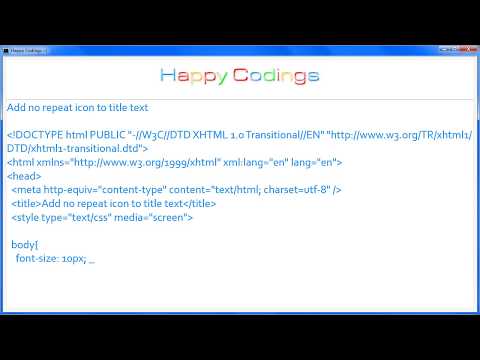 Чтобы каждый раз не считать размеры вручную, можно использовать одно и то же значение в em — а браузер сам уменьшит шрифт пропорционально вложенности.
Чтобы каждый раз не считать размеры вручную, можно использовать одно и то же значение в em — а браузер сам уменьшит шрифт пропорционально вложенности.
👉 Em считается относительно текущего размера шрифта и пересчитывается при изменении размеров родительского шрифта. Это можно использовать для адаптивной вёрстки.
Кроме em есть ещё rem — она считает размеры шрифта только относительно тех, которые заданы в блоке стилей html{}. Если этого блока нет или в нём ничего не написано — rem посчитает размер шрифта от стандартного значения в браузере. Отличие от em в том, что даже при вложенности друг в друга все значения будут считаться не относительно предыдущего блока, а относительно значения в html{}.
Межстрочный интервал
Помимо размера самих букв у текста есть параметр межстрочного интервала — это расстояние между нижними краями текста на каждой строке.
Стандартное значение межстрочного интервала — normal. Это значит, что браузер спросит у шрифта, какое межстрочное расстояние тот предпочитает.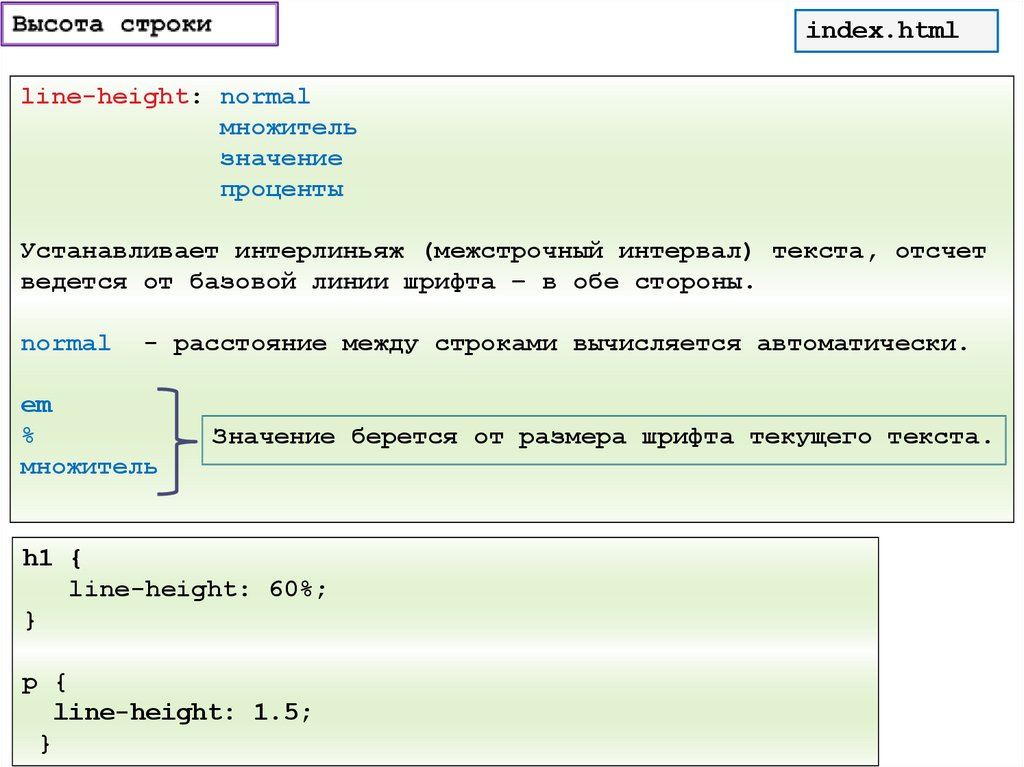 Вам ни о чём думать не нужно:
Вам ни о чём думать не нужно:
p {font-size: 1em; line-height: normal}
Интересно, что вся строка выше в целом бессмысленна, потому что она говорит браузеру «у текста абзацев должен быть стандартный размер и стандартный межстрочный интервал». На что браузер справедливо скажет: «Да я и так бы их сделал стандартными, не учи меня жить».
Иногда мы используем нестандартные шрифты, в которых браузер не знает стандартного межстрочного интервала. Или он его знает, но нас этот интервал не устраивает. Тогда интервал можно задать во всех тех же единицах: пикселях, емах, процентах.
p {line-height: 22px;}p {line-height: 1.3em;}p {line-height: 130%;}
Как адаптировать размер текста под размер экрана
Допустим, дизайнер поручил нам сделать так, чтобы заголовки на странице меняли размер в зависимости от ширины экрана. Если экран широкий, то и заголовок должен быть большим.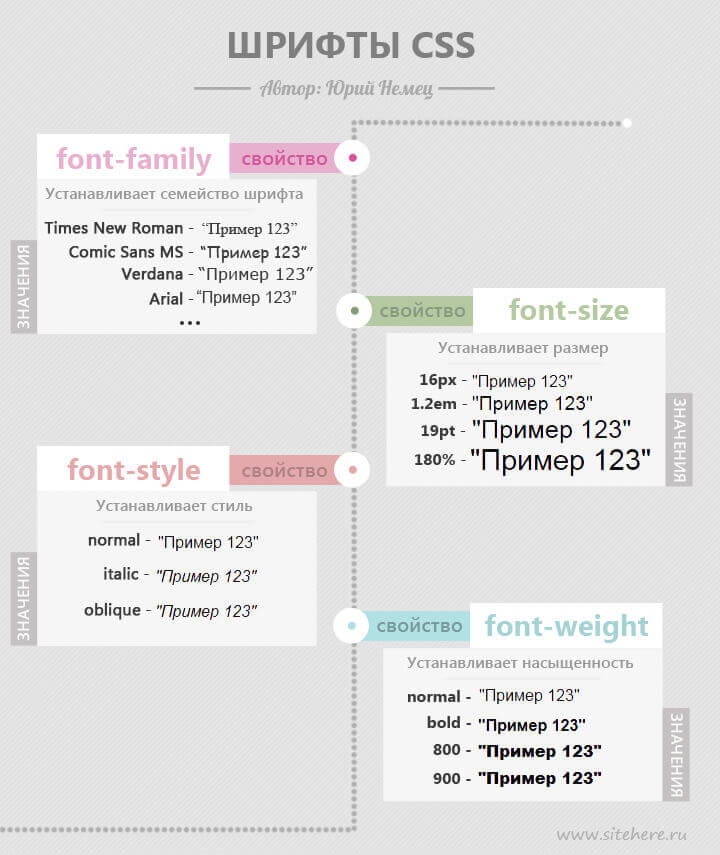 Если экран узкий — пусть будет компактным.
Если экран узкий — пусть будет компактным.
Делаем сами: адаптивный сайт
Самый прямолинейный способ это сделать — задать размер в единицах vw. Например, 1vw — это 1% ширины экрана; 10vw — 10% ширины экрана. Если экран шириной 1000 пикселей, то 20vw — это 200 пикселей.
Звучит неплохо, но может плохо выглядеть: смартфоны обычно очень узкие, а экраны компьютеров очень широкие, и разница в размере шрифта будет в 5–6 раз. И если, например, основной текст фиксированного размера, а заголовки должны менять размер, то на широких экранах заголовки будут мельче, чем основной текст.
<!DOCTYPE html>
<html lang="ru">
<head>
<meta charset="utf-8">
<title>Размеры шрифтов</title>
<style type="text/css">
/*задаём общие параметры для всей страницы*/
body {
text-align: center;
margin: 10;
font-family: Verdana, Arial, sans-serif;
}
h3 {
/*заголовок будет фиксированного размера*/
font-size: 40px;
}
p {
/*а размер текста будет зависеть от ширины экрана*/
font-size: 5vw;
}
</style>
</head>`
<body>
<div>
<!-- заголовок, размер которого зависит от размера экрана -->
<h3>Привет, это журнал «Код»!</h3>
<!-- основной текст, который не зависит от размера экрана -->
<p>Этот текст зависит от ширины экрана. Чем больше ширина — тем больше размер этого текста</p>
</body>
</html>
Чем больше ширина — тем больше размер этого текста</p>
</body>
</html>На телефоне с узким экраном всё выглядит нормально.А на широком экране компьютера текст стал больше заголовка.Второй вариант — использовать медиазапросы. Мы расскажем о них подробно в другой статье, а пока кратко: это когда мы можем накатывать разные стили на документ в зависимости от того, как этот документ отображается. Можно сказать: «Если экран шире 500 пикселей, используй вот такой размер шрифта; если шире 1000 пикселей — сякой; а если это не веб-страница, а версия для печати — вообще используй другой шрифт и размер».
Тогда мы можем просто задать размеры стандартных экранов смартфонов и прописать нужные размеры текста для каждого, и всё будет выглядеть идеально.
@media screen and (min-width: 601px) { h3 {font-size: 110px;}}@media screen and (max-width: 600px) { h3 {font-size: 40px;}}
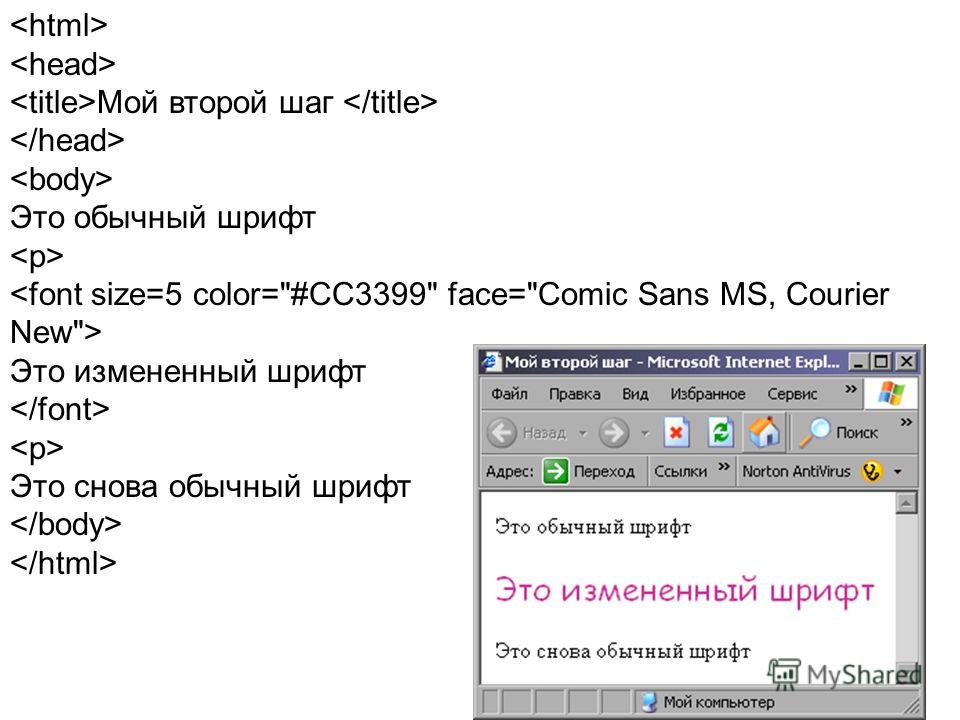
Текст:
Михаил Полянин
Редактор:
Максим Ильяхов
Художник:
Даня Берковский
Корректор:
Ирина Михеева
Вёрстка:
Кирилл Климентьев
Соцсети:
Олег Вешкурцев
Как изменить размер шрифта в CSS
Как изменить размер шрифта в CSS
Значения свойств Font-size
Ключевое слово абсолютного размера
Ключевое слово относительного размера
<Длина>
Пикселей
Эмс
Ремс
<Процент>
Размер адаптивного шрифта в CSS
Максимальный размер шрифта в CSS
Управление размером шрифта
Есть разные способы привлечь внимание к тексту на веб-странице. Вы можете, например, сделать его неоново-желтым. Вы можете выделить его жирным шрифтом или подчеркнуть. Вы можете выделить одну фразу в предложении.
В дополнение к этим параметрам форматирования вы также можете изменить размер шрифта текста, чтобы привлечь внимание читателя и установить иерархию сообщений.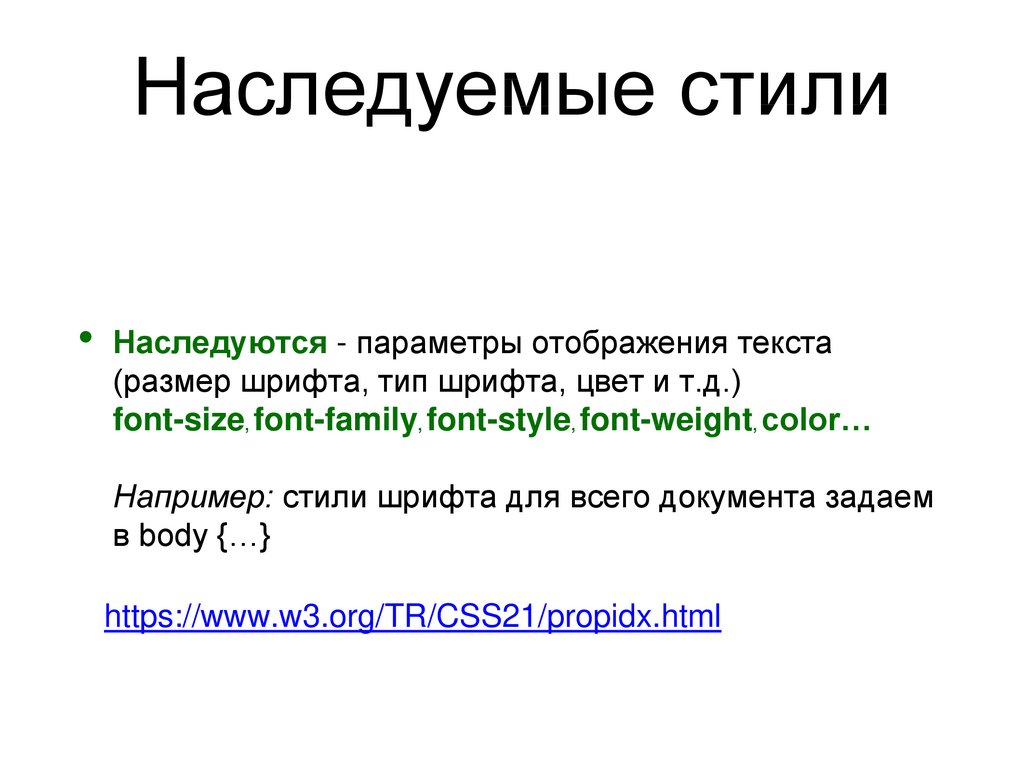 В этом сообщении блога вы заметите, что заголовок имеет самый большой размер шрифта. Далее идут мои h3s, h4s, h5s, все из которых больше, чем элементы
В этом сообщении блога вы заметите, что заголовок имеет самый большой размер шрифта. Далее идут мои h3s, h4s, h5s, все из которых больше, чем элементы
, которые они содержат, поэтому посетитель начинает с верхней части различных разделов.
Уровни заголовков – не единственный способ изменить размер шрифта на вашем сайте. Допустим, вы хотите уменьшить или увеличить стандартные уровни заголовков или изменить размер шрифта других элементов на странице. В этом случае вы можете использовать CSS. Давайте рассмотрим процесс ниже.
Примечание: я буду использовать онлайн-редактор кода W3Schools для создания примеров ниже. Вы можете щелкнуть любую ссылку «Исходный код», чтобы увидеть полный фрагмент кода за примером и попробовать свой собственный.
Как изменить размер шрифта в CSS
Размер шрифта – это свойство CSS, которое контролирует размер шрифта на веб-странице. Есть несколько различных значений, которые вы можете использовать для определения свойства font-size. Взгляните на приведенный ниже пример, который включает различные значения и единицы измерения, которые вы можете использовать в CSS.
Источник
Эти значения предлагают разные подходы к установке размера шрифта на вашей веб-странице. Тот, который вы выберете, будет зависеть от потребностей и целей вашего сайта. Давайте подробнее рассмотрим эти значения, взвесив достоинства и недостатки каждого из них ниже.
Значения свойств Font-size
В CSS свойство font-size можно указать с любым из следующих значений. Для каждого значения свойства я приведу пример его синтаксиса, а также краткое описание.
Ключевое слово абсолютного размера
element {
font-size: small;
}
Ключевые слова абсолютного размера основаны на размере шрифта по умолчанию. Чаще всего размер шрифта по умолчанию средний (что соответствует 16 пикселям или 1em), хотя он может отличаться в зависимости от браузера и семейства шрифтов. Обратите внимание, что в последней версии Bootstrap CSS размер шрифта по умолчанию составляет 16 пикселей.
Ключевые слова абсолютного размера:
- xx-маленький
- x-small
- небольшой,
- Средняя
- большой
- x-большой
- xx-большой
- xxx-большой
Ключевые слова абсолютного размера позволяют легко установить текст определенного размера и создать иерархию шрифтов для вашей страницы.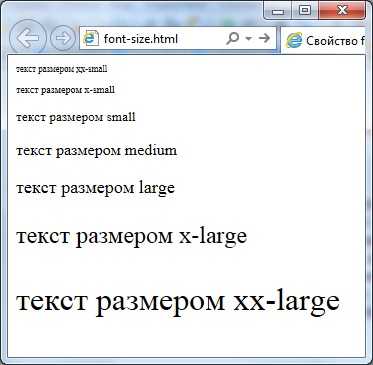 Однако они не позволяют пользователю изменять размер текста во всех браузерах, что делает его плохим выбором для доступного дизайна. Чтобы охватить всех пользователей, попробуйте ключевые слова относительного размера.
Однако они не позволяют пользователю изменять размер текста во всех браузерах, что делает его плохим выбором для доступного дизайна. Чтобы охватить всех пользователей, попробуйте ключевые слова относительного размера.
Ключевое слово относительного размера
element {
font-size: larger;
}
Ключевые слова относительного размера устанавливают шрифт больше или меньше по сравнению с размером шрифта родительского элемента. Эти относительные размеры примерно основаны на соотношении ключевых слов абсолютного размера, описанных выше.
Таким образом, если у родительского элемента размер шрифта большой, у дочернего элемента с определенным относительным размером меньше размер шрифта будет средний. Давайте посмотрим на код этого гипотетического.
Вот HTML:
<div> <h3>Parent Element</h3> <h3>Child Element</h3> </div>
Вот CSS:
.relative {
font-size: smaller;
}
Обратите внимание, что я использовал селектор классов «. relative» для нацеливания на один h3, а не для выбора типа, который нацелен на оба h3. Вы можете узнать больше о селекторах CSS в статье Что такое селекторы CSS и как они работают?
relative» для нацеливания на один h3, а не для выбора типа, который нацелен на оба h3. Вы можете узнать больше о селекторах CSS в статье Что такое селекторы CSS и как они работают?
Вот как код будет отображаться в интерфейсе вашего сайта:
Источник
Ключевые слова относительного размера позволяют легко установить размер текста относительно окружающих элементов. Их преимущество перед ключевыми словами абсолютного размера состоит в том, что они позволяют пользователям изменять размер текста во всех браузерах, что делает его хорошим выбором для доступности.
<Длина>
Есть несколько значений длины, которые могут определять свойство font-size в CSS. Мы сосредоточимся на трех наиболее распространенных: пикселях, em и rem.
Пикселей
element {
font-size: 32px;
}
Использование пикселей (px) в качестве значения длины позволит вам точно установить размер шрифта независимо от браузера, который использует посетитель. Вы можете точно указать количество пикселей по высоте, которое вы хотите, чтобы браузер отображал ваш текст, и он будет (хотя результаты могут незначительно отличаться в зависимости от алгоритмов, используемых браузерами).
Однако фиксированный характер пикселей также является недостатком. Они не оптимизированы для всех устройств – CSS-Tricks обнаружил, что веб-сайты на iPad mini отображаются так же, как, например, веб-сайты на iPad, – и их длина недоступна. Поскольку пользователи не могут изменять размер шрифта в некоторых браузерах, вы можете использовать более инклюзивные и гибкие варианты.
Эмс
element {
font-size: 2em;
}
Установка размера шрифта в em-единицах идеально подходит для инклюзивного дизайна. Поскольку ems – это относительная единица, пользователи могут регулировать размер текста во всех браузерах.
Единственный недостаток – соединение ems. Скажем, элемент с размером шрифта 2em содержит другой элемент . Этот вложенный элемент будет вдвое больше, или 4em. См. Код ниже.
Вот HTML:
<div> <span>I am <span>larger</span> than the rest of the sentence.</span> </div>
Вот CSS:
span {
font-size: 2em;
}
Вот как это будет отображаться в интерфейсе вашего сайта:
Источник
Ремс
element {
font-size: 2rem;
}
Ремы являются относительной единицей, как и ems, но они не складываются. Это связано с тем, что em являются относительными к шрифту единицами, то есть размер шрифта зависит от размера шрифта родительского элемента, а rems основывается на корне. Это означает, что размер шрифта зависит от размера шрифта, используемого корневым элементом или элементом в верхней части документа.
Это связано с тем, что em являются относительными к шрифту единицами, то есть размер шрифта зависит от размера шрифта родительского элемента, а rems основывается на корне. Это означает, что размер шрифта зависит от размера шрифта, используемого корневым элементом или элементом в верхней части документа.
Скажем, я установил размер шрифта корневого элемента на 16 пикселей, чтобы любой текст в документе, который не изменялся с помощью CSS, имел размер 16 пикселей. Но я хочу изменить размер шрифта элемента
, похожего на тот, который упомянут в примере выше. Давайте посмотрим на код ниже.
Вот HTML:
<p>The font-size of this document is 16px.</p> <div> <span>I am <span> not larger</span> than the rest of the sentence. But I am three times larger than the root element.</span> </div>
Вот CSS:
html {
font-size:16px;
}
span {
font-size:3rem;
}
Вот как это будет отображаться в интерфейсе вашего сайта:
Источник
Обратите внимание, что вложенный элемент имеет тот же размер шрифта, что и другой элемент .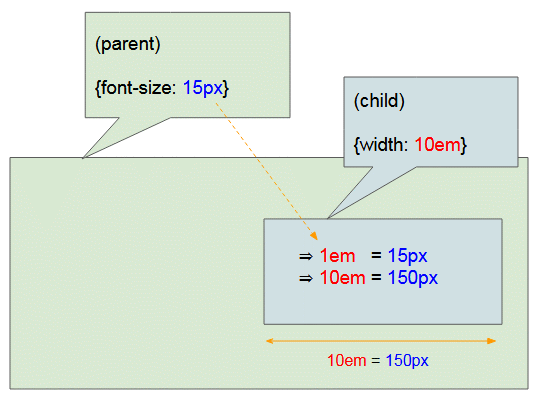
<Процент>
element {
font-size: 110%;
}
Значение устанавливает размер шрифта элемента относительно размера шрифта родительского элемента.
Скажем, элемент
, для которого установлено значение 36px, содержит элемент абзаца и два элемента span. Размер шрифта элементов диапазона установлен на 50% и 200% соответственно. Тогда элемент со значением 50% будет 18 пикселей, а элемент со значением 200% будет 27 пикселей. Давайте посмотрим на код этого гипотетического.
Вот HTML:
<div> <p>Full-size text (36px)</p> <p><span>50% (18px)</span></p> <p><span>200% (72px)</span></p> </div>
Вот CSS:
.parent {
font-size:36px;
}
.smaller {
font-size: 50%;
}
.larger {
font-size: 200%;
}
Вот как код будет отображаться в интерфейсе вашего сайта:
Источник
Размер адаптивного шрифта в CSS
Все описанные выше значения свойств имеют одну общую черту: они не реагируют.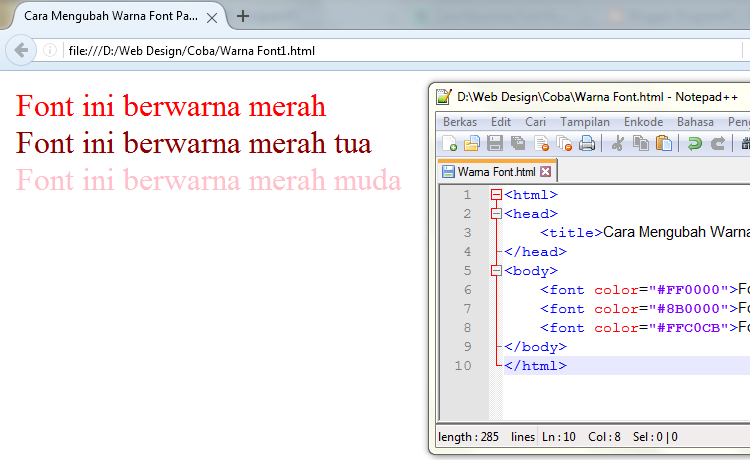 Если вы хотите, чтобы размер шрифта соответствовал требованиям для всех устройств и дисплеев, вы можете использовать единицу ширины области просмотра, сокращенную до vw.
Если вы хотите, чтобы размер шрифта соответствовал требованиям для всех устройств и дисплеев, вы можете использовать единицу ширины области просмотра, сокращенную до vw.
Vw – еще одна относительная единица. Это не относительно родительского или корневого элемента, а относительно ширины области просмотра (1%, если быть точным). Это означает, что если ширина окна просмотра составляет 100 см, 1vw = 1 см. Если ширина окна просмотра 50 см, 1vw = 0,5 см и так далее.
Скажем, я хочу, чтобы размер шрифта моего абзаца составлял 10% от ширины окна браузера.
Вот HTML:
<p>See how the font size changes as the width of the browser window does?</p>
Вот CSS:
p {
font-size: 10vw;
}
Вот как код будет отображаться в интерфейсе вашего сайта:
Источник
Максимальный размер шрифта в CSS
Устанавливая размер шрифта в vms, вы должны быть осторожны, чтобы ваш текст не стал слишком большим на больших экранах. К сожалению, в CSS нет max-font-size, но вы можете предотвратить слишком большой размер шрифта, используя медиа-запросы.
Вам просто нужно использовать медиа-запрос в точке останова для определенного размера экрана и вернуть размер шрифта к установленному значению в пикселях. Скажем, я хочу вернуть размер шрифта к 30 пикселей, когда область просмотра превышает 1000 пикселей.
Вот HTML:
<div>See how this text will stretch and stretch and stretch — until the browser hits 1000px. Then the text will shrink again.</div>
Вот CSS:
body {
font-size: 10vw;
}
@media screen and (min-width: 1000px) {
body {
font-size: 30px;
}
Вот результат:
Источник
Управление размером шрифта
Изменить размер шрифта в CSS сложно по сравнению с легкостью изменения размера шрифта в Google Docs или Microsoft Word, но с этим можно справиться, попрактиковавшись в HTML и CSS.
Источник записи: https://blog.hubspot.com
Размер шрифта в CSS
На прошлых уроках мы научились правильно подключать шрифты, задавать их цвет и семейство.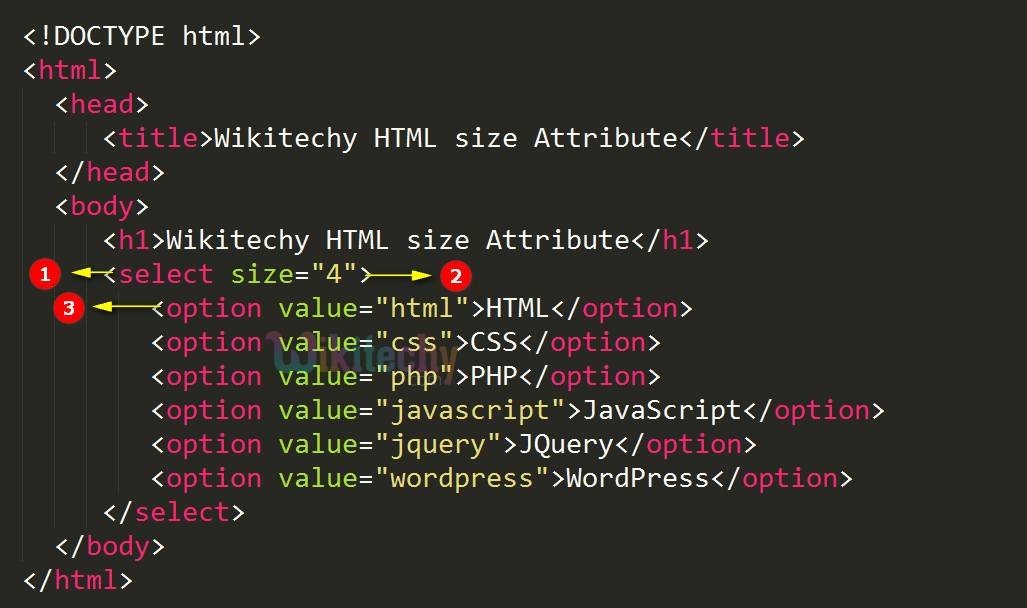 Казалось бы, что еще нужно для счастья начинающего веб-мастера?
Казалось бы, что еще нужно для счастья начинающего веб-мастера?
Однако, не одним цветом все решается. Как вы думаете, какой технический момент больше всего влияет на удобство восприятия текстового контента сайта?
Думаю, скорее всего вы скажете — «Размер шрифта!», и будете правы. Чем более удобного кегля шрифт вы подобрали, тем приятнее читать текст на вашем сайте. Возражаете? А как вам такой размер текста? Неудобно??
И какой бы экспертный и интересный ни был контент, если у вас слишком мелкие шрифты на сайте, ваши поведенческие факторы упадут, или проще говоря, ваш сайт перестанет пользоваться спросом у простого населения, не имеющего под рукой лупу.
Итак, как вы наверное догадались, в данном CSS уроке мы учимся управлять размером шрифта. Готовы? Тогда начинаем!
Возвращаемся к истокам или сила 16 пикселей
Прежде всего стоит сказать, что вам необязательно управлять размером шрифта во всех элементах веб-страницы, потому как они по умолчанию отображаются в размере 16 пикселей. Данный размер кегля является, на мой взгляд, оптимальным значением.
Данный размер кегля является, на мой взгляд, оптимальным значением.
Заголовки по умолчанию выводятся уже большим размером. Однако, часто для более эффективного управления вниманием пользователя необходимо изменять размеры шрифтов тех или иных элементов веб-страницы. Этим мы и займемся в данном уроке, а также более детально познакомимся с разными измерениями размера шрифта.
Свойство, отвечающее за размер шрифта
Размер текста мы изменяем при помощи простого свойства font-size. Например, для отображения всех шрифтов в размере 16 пикселей мы создаем следующее правило CSS:
body {font-size: 16px;} Обратите внимание, что после свойства мы указываем размер шрифта в числовом варианте и сразу же после него, без пробела прописываем систему измерения, в частности, пиксели. Однако, правило выше зачастую будет бесполезным, так как уже отмечалось, весь текст веб-страницы по умолчанию выводится в размере 16 пикселей.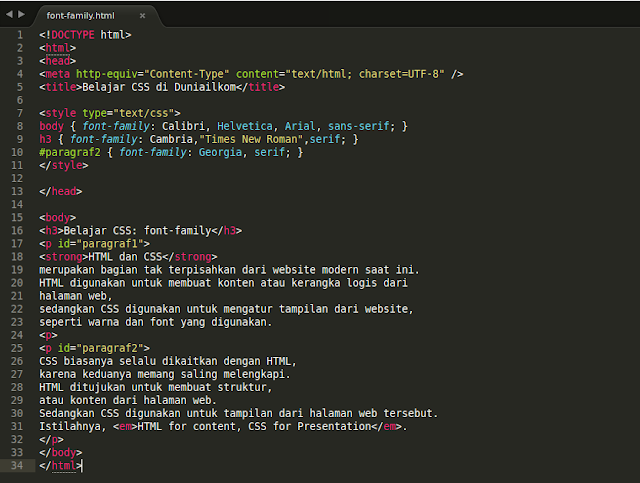
Пиксели
Все системы измерения шрифтов я разделяю на две группы — абсолютные и относительные. Вам возможно немного непонятно данное разделение, но я постараюсь объяснить.
Под абсолютным я имею в виду такие значения, которые не изменяются в зависимости от контекста. Например, давайте зададим тегу body размер шрифта в 18 пикселей.
body {font-size: 18px;}Размер текста на нашей веб-странице теперь увеличился на 2 пикселя (18-16). Следующим шагом я предлагаю задать параграфам размер шрифта в 14 px.
p {font-size: 14px;}Теперь, все параграфы на нашей веб-странице отображаются размером в 14 пикселей, и не важно какие значения имеют другие элементы веб-страницы. То есть, в этом случае элемент p имеет абсолютное значение.
Если вернуться к терминологии, то можно сказать что пиксели — это определенные точки на экране, с помощью которых передается зрительная информация.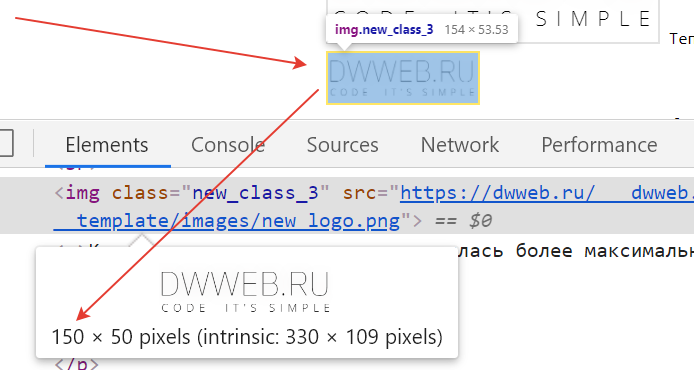 Когда мы говорим — «Размер шрифта равен 16 пикселям» — мы имеем в виду что на отрисовку шрифта уходит 16 точек (пикселей).
Когда мы говорим — «Размер шрифта равен 16 пикселям» — мы имеем в виду что на отрисовку шрифта уходит 16 точек (пикселей).
Однако, вы можете спросить, как тогда быть с Retina дисплеями, ведь они имеют более 200 пикселей на дюйм, в то время как обычные мониторы в два раза меньше. Я же отвечу, что вам не о чем беспокоиться, ведь браузеры для Retina мониторов увеличивают шрифт в 2 раза.
Например, если мы через таблицу стилей задаем размер текста в 20 пикселей, браузер увеличит данное значение до 40 пикселей, в случае с Retina дисплеями. Хочу отметить, что задание размеров текста в пикселях является наиболее распространенным и универсальным методом. Я также предпочитаю данный метод всем остальным.
Но, как бы там ни было, будет не лишним познакомить вам с заданием кегля шрифта при помощи ключевых слов, процентов и единиц измерения. Эти значения также имеют свои плюсы.
Ключевые слова
Помимо вышеназванного метода, у нас есть возможность управлять размером шрифта при помощи следующих ключевых слов — medium (16px), small (13px), x-small (10px), large (18px), x-large (24px).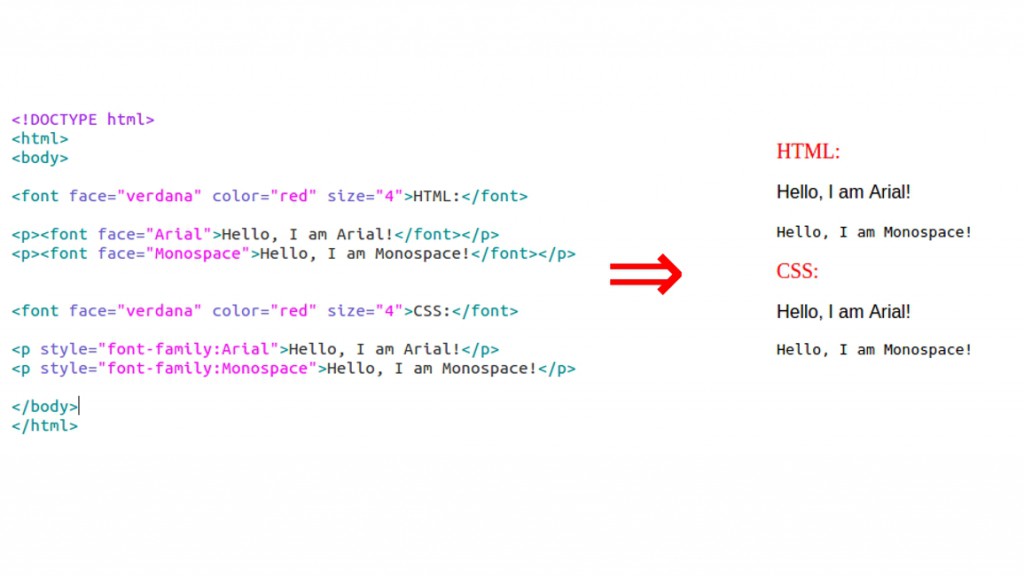 За базовое значение берется medium.
За базовое значение берется medium.
Хочу подчеркнуть, что базовые значения всех единиц измерения равняются 16 пикселям, хотя обозначаются по-разному. Если вы хотите задать тексту больший размер, можно указать значение large (18px) или x-large (24px). Если хотите меньше, указываете small (13px) или x-small (10px). Вот как это выглядит на практике:
p {font-size: large;}
ol {font-size: small;}Всем абзацам мы придали размер текста в 18px, а всем нумерованным спискам — 13px. Вам никто не запрещает использовать ключевые слова при оформлении сайта, однако, в таком случае у вас нет большой гибкости.
Например, вдруг вы захотите изменить размер текста на 15px? В этом случае ключевыми словами дело не решить. Нужно применять обозначения в виде пикселей, либо в виде процентов и единиц измерения, с которыми мы познакомимся далее.
Процентные значения
Процентные значения я отношу к относительным системам задания размера шрифта, и сейчас вы поймете почему.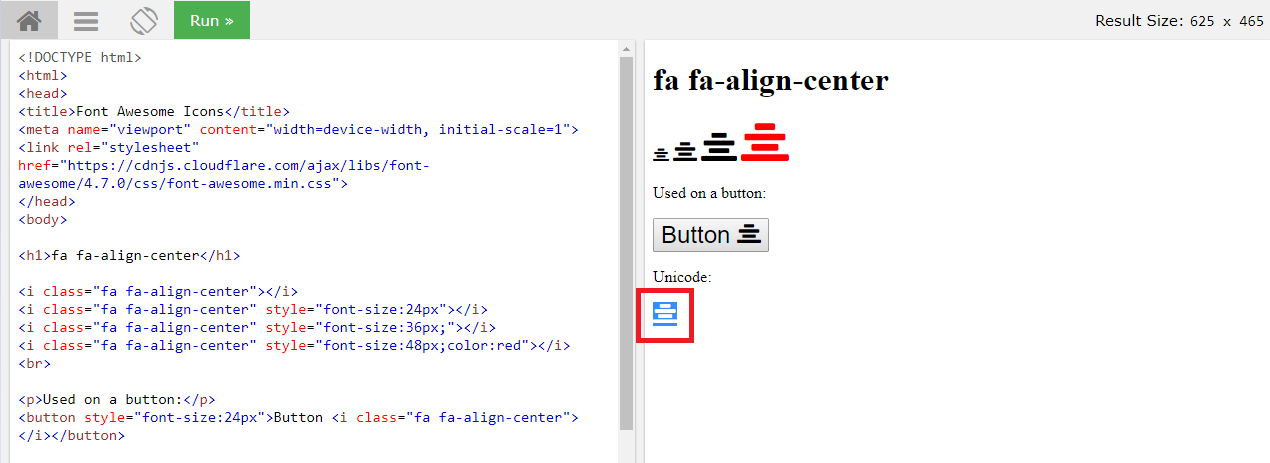 Дело в том что у нас базовый кегль шрифта равен 16px, которое по-другому можно обозначить как 100%. В случае если нам необходимо увеличить размер всего текста веб-страницы на 10%, мы создаем следующее CSS правило:
Дело в том что у нас базовый кегль шрифта равен 16px, которое по-другому можно обозначить как 100%. В случае если нам необходимо увеличить размер всего текста веб-страницы на 10%, мы создаем следующее CSS правило:
body {font-size: 110%;}В правиле выше мы указали в процентном отношении размер всего текста веб-страницы. Он увеличился на 10% относительно 16px. Если нам нужно увеличить шрифт в два раза, то вместо 110% мы указываем 200%. Если нам нужно уменьшить текст абзацев на 30 процентов, мы пишем следующее CSS правило:
p {font-size: 70%;} В общем, все просто и думаю у вас не возникло никаких трудностей с пониманием работы данного метода. Однако, есть одна особенность, которую я бы хотел осветить, и которую очень часто люди упускают из виду. Дело в том что за базовое значение берется не всегда 16px, а берется размер текста родительского элемента. Например, давайте зададим всем нумерованным спискам размер текста в 80%, а затем создадим один список вложенный в другой.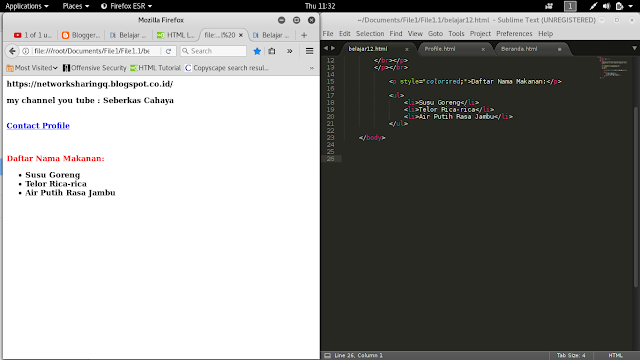
ol {font-size: 80%;}Теперь, наш нумерованный список первого уровня будет на 20 процентов меньше 16 пикселей, а это примерно 13 пикселей. А вложенный в него список, будет меньше на 20 процентов не 16 пикселей, а будет меньше размера родительского элемента, то есть 13 пикселей. Значит, текст списка второго уровня будет примерно 10 пикселей.
Размер шрифта вложенного списка относительно родителяЭтот момент часто не учитывают начинающие веб-мастера и получают на выходе не совсем то, что ожидали. Вот такая вот история.
Единица измерения em
Данный метод очень похож на предыдущий, с той лишь разницей что вместо 100% у нас выступает значение в 1em. Для увеличения всего текста на 20 процентов мы создаем следующее CSS правило:
body {font-size: 1.2em;}Как и в предыдущем примере, у нас 1em равен 16 пикселям, и можно сказать что он также равен 100%. Для уменьшения размера текста всех нумерованных списков на 15 процентов мы создаем следующее CSS правило:
ol {font-size: . 85em;}
85em;}Думаю, в данной системе обозначений нет ничего сложного и вам все понятно. Не удивлюсь, если вы в мыслях сравниваете меня с пестрым попугаем, который повторяет одно и то же. Однако, прошу не быть столь строгим к вашему товарищу, ведь я лишь пытаюсь наиболее понятно объяснить все детали, чтобы у вас не возникло никаких сложностей при верстке сайта.
Итак, как и в предыдущем способе задания размера шрифта, у нас есть проблема с размером родительского элемента. Вы ведь еще помните про вложенный нумерованный список? Так вот, для решения данной проблемы как вариант мы можем создать следующее CSS правило:
ol ol {font-size: 100%;} При помощи записи выше, мы задали вложенному списку 100 процентное, то есть такое же значение размера шрифта как и у родителя. Однако, такой метод решения проблемы не является панацеей, ведь у нас могут быть элементы большей вложенности, и я говорю не только о теге <ol>.
Тем не менее спешу вас обрадовать что в CSS 3 появился новый метод задания размера шрифта, который обозначается как rem (root em). Данное значение будет брать за базовый размер величину корневого элемента, то есть тега html, которое равняется 16 пикселям. Таким образом, мы можем создать следующее CSS правило:
ol {font-size: .85rem;}В этом случае, вложенный список второго уровня будет на 15 процентов меньше корневого значения (16px). Единственным недостатком в использовании единицы обозначения rem является то, что его не понимает браузер Internet Explorer 8 и более ранних версий, а во всем остальном он просто идеален.
Ну что ж, в заключение хочу сказать о моем предпочтении использовать обозначение размера шрифта в пикселях, ведь оно является абсолютной величиной, и дает большую гибкость.
При необходимости использовать относительные величины, можно присмотреться к процентам и em. Ну а если вам безразличны браузеры IE 8 и более ранние версии, лучше тогда использовать значение rem.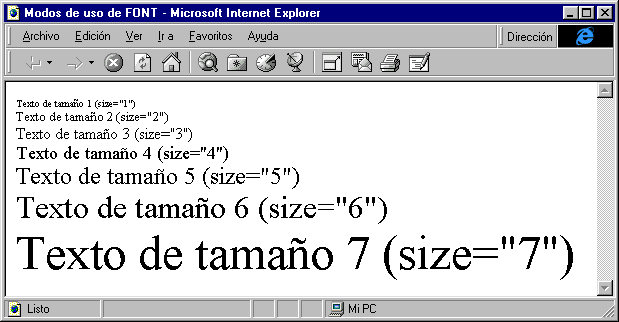 А на этом у меня все.
А на этом у меня все.
Надеюсь, данный урок по CSS был для вас полезен. Если это так, сделайте репост данной статьи в социальных сетях, чтобы больше людей получили от нее пользу.
На этом я с вами не прощаюсь. Спасибо за внимание и до встречи в следующих публикациях!
Редактирование стилей шрифтов и параметров CSS в области «Стили» — Microsoft Edge Development
- Статья
- Чтение занимает 3 мин
Чтобы упростить работу с шрифтом, визуальный редактор шрифтов теперь доступен **** в области стилей. С помощью редактора шрифтов можно изменить параметры шрифта, и изменения сразу же отображаются в браузере — все это без глубокого знания CSS.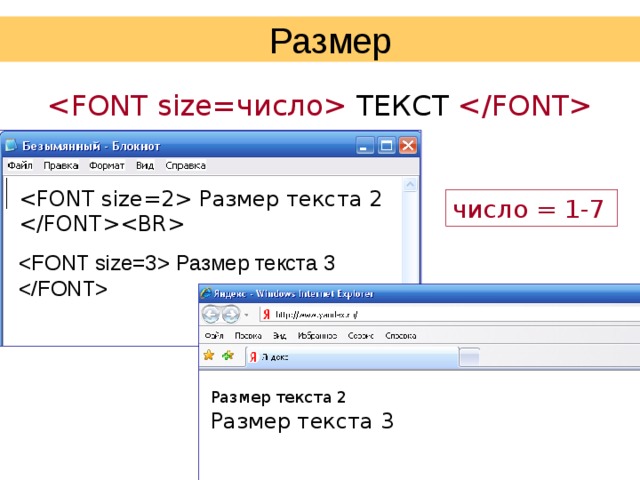 Средство «Элементы» > « Стили» > «Редактор шрифтов» открывает редактор **** шрифтов , состоящий из двух частей:
Средство «Элементы» > « Стили» > «Редактор шрифтов» открывает редактор **** шрифтов , состоящий из двух частей:
- Выбор семейства шрифтов .
- Редактор свойств CSS .
Оформление в Интернете является важной частью пользовательского интерфейса. Вы хотите убедиться, что шрифты соответствуют корпоративным рекомендациям по фирменной символике и что содержимое отображается должным образом на различных устройствах. Текст должен быть удобочитаем с помощью размера и высоты строки. Пользователи могут изменить размер шрифтов в соответствии с индивидуальными потребностями.
В ситуациях, когда определенные шрифты недоступны на пользовательском устройстве, следует предоставить параметры резервного шрифта.
CSS обеспечивает лучшую поддержку оформления в последние годы. Для определения размера текста доступны десятки различных единиц CSS. Доступно несколько свойств CSS для управления размером шрифта, интервалом, высотой строки и другими типографическими функциями.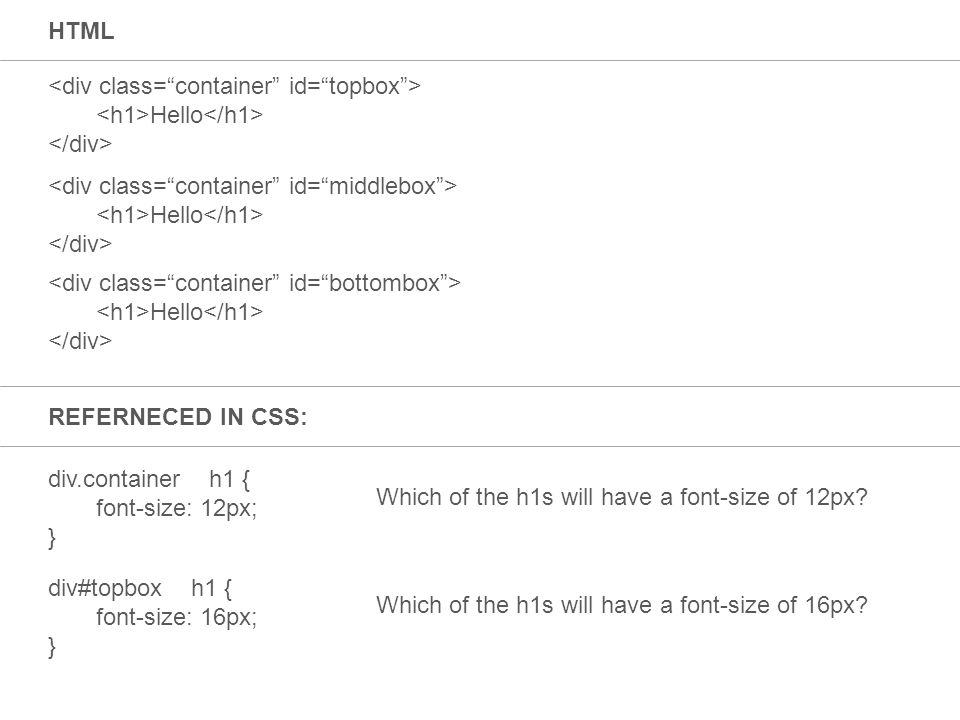
В настоящее время средство «Включить новый редактор шрифтов» в области «Стили» является экспериментальным, и его необходимо включить для Microsoft Edge средств разработчика.
Любой CSS в области «Стили » (определения шрифтов или встроенные стили) имеет значок редактора шрифтов . Чтобы открыть визуальный редактор шрифтов, щелкните значок редактора шрифтов .
В верхней части области «Стили » откроется редактор шрифтов:
Все поля в редакторе визуальных шрифтов заполняются значениями в CSS в области стилей . Например, определение задается line-height 160% в области стилей, **** 160поэтому отображается текстовое поле высоты строки и раскрывающийся список единиц.% Кроме того, ползунок автоматически устанавливается в соответствии со значениями текстового поля.
Выбор семейства шрифтов
Выбор семейства шрифтов — это верхняя часть визуального редактора шрифтов.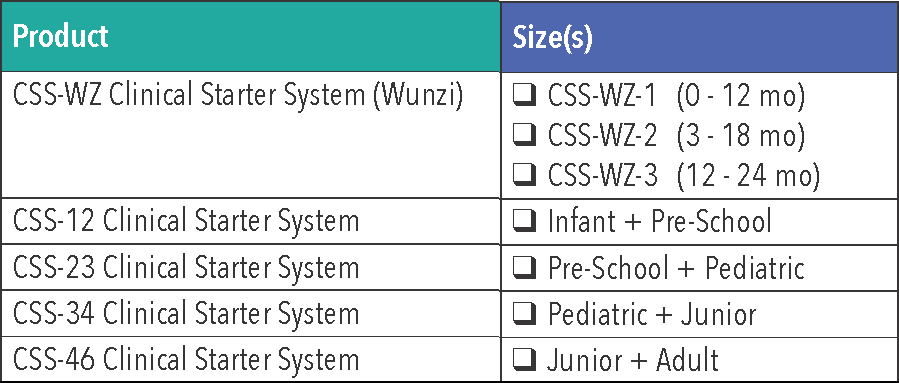 Чтобы выбрать шрифты правила CSS, в редакторе CSS используйте выбор семейства шрифтов . Для каждого правила CSS можно выбрать основной и резервный шрифты.
Чтобы выбрать шрифты правила CSS, в редакторе CSS используйте выбор семейства шрифтов . Для каждого правила CSS можно выбрать основной и резервный шрифты.
В верхней части области «Стили» **** откроется редактор шрифтов **** с выделенным элементом «Семейство шрифтов»:
Используйте раскрывающийся список « Семейство шрифтов», чтобы выбрать шрифт. Шрифты организованы в четыре группы:
- Вычисляемые шрифты, которые являются шрифтами, доступными в таблице стилей в области стилей.
- Системные шрифты, которые являются шрифтами, доступными в текущей операционной системе.
- Универсальные семейства шрифтов, например или
serifsans-serif. - Глобальные значения, такие как
inherit, иinitial``unset.
В верхней части области «Стили» **** откроется редактор шрифтов **** с выделенным элементом «Семейство шрифтов»:
После выбора шрифта отобразится еще одно раскрывающееся меню для выбора резервных шрифтов. Можно выбрать до восьми резервных шрифтов. Чтобы удалить шрифт, щелкните значок удаления семейства шрифтов .
Можно выбрать до восьми резервных шрифтов. Чтобы удалить шрифт, щелкните значок удаления семейства шрифтов .
Примечание
Если выбрать глобальное значение для семейства шрифтов, вы не получите другое раскрывающееся меню, так как в CSS нет резервирования.
Редактор свойств CSS
Свойства шрифта CSS можно изменить в нижней части редактора визуальных шрифтов. Размер шрифта, высоту строки, толщину шрифта и интервалы букв можно изменить с помощью любого из элементов управления пользовательского интерфейса. Изменения немедленно применяются в браузере.
Редактор шрифтов откроется в верхней части **** области стилей с выделенными свойствами CSS:
Вы также можете преобразовать единицы CSS с помощью визуального редактора шрифтов. Например, средство можно использовать в правиле CSS, где ползунок « Размер шрифта» изначально имеет значение 16 pixels. Теперь используйте раскрывающийся список единиц и выберите значение em.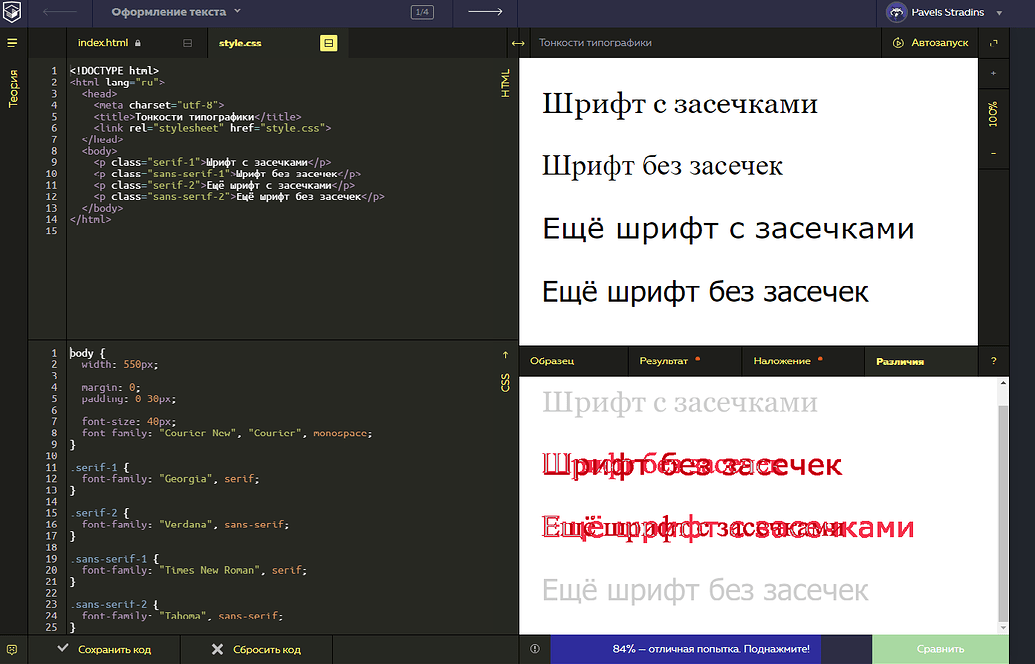 Отображаемое
Отображаемое 1 em значение равно 16 pixels.
Изменение размера шрифта на 16 pixels:
Открытие раскрывающегося списка единиц для преобразования в em:
Раскрывающийся список единиц предоставляет все доступные числовые единицы CSS. Размер шрифта, высота строки, толщина шрифта и интервалы используют разные единицы. Если в текстовых полях есть фокус, arrow up arrow down можно нажать клавиши и клавиши для точной настройки параметров. Чтобы использовать ползунки с клавиатурой, нажмите клавиши arrow left и клавиши arrow down .
Редактор свойств CSS также содержит предустановки ключевых слов. Чтобы использовать предустановки ключевых слов, щелкните значок Toggle Input Type справа. В пользовательском интерфейсе отобразится раскрывающийся список предустановки ключевых слов. Чтобы вернуться к пользовательскому интерфейсу с помощью ползунка и других элементов управления пользовательского интерфейса, щелкните значок Toggle Input Type еще раз.
Открытие интерфейса предустановки ключевого слова:
Размер шрифта
Чтобы задать размер шрифта, можно использовать значения трех типов. Это абсолютные (допустим, пикселы или дюймы), относительные (скажем, проценты или em) и ключевые слова (например, x-small, small, large, xx-large). Все три способа имеют свои недостатки и преимущества. Джеффри Зельдман и другие специалисты по CSS рекомендуют использовать ключевые слова, вызывающие меньше всего проблем. Но так как ключевые слова требуют более глубоких познаний CSS, чтобы отображать шрифты одинаковыми во всех браузерах, и предлагают лишь ограниченный набор размеров, мы будем использовать em для указания размера шрифтов.
Отметим, что сначала em может показаться вам странной единицей. На самом деле данные единицы являются просто пропорциональным значением — можно относиться к ним как к десятичным процентам, когда 0,9 em — это то же самое, что и 90% от базового размера.
В большинстве браузеров по умолчанию используется размер 1 em (эквивалент примерно 16 пикселам), и если вы зададите размер шрифта в 1 em, он будет таким же, Если вы хотите, чтобы шрифт определенного элемента составлял три четверти от базового, задайте его равным 0,75 em, половину базового, — равным 0,5 em.
Используя em, вначале следует задать базовый размер шрифта для всего документа с помощью body 100%, после чего можно указать размер шрифтов остальных элементов относительно этого базового размера.
Вначале изменим селектор body:
<style type=»text/css»>
body {font-family: verdana, arial, sans-serif; font-size: 100%;}
Несмотря на отсутствие видимого эффекта, теперь у нас есть базовый размер шрифта, от которого можно отталкиваться. Причиной, по которой мы указываем базовый размер в процентах, является то, что если IE видит размер в em, он неправильно обрабатывает последующие селекторы, делая шрифт больше или меньше нужного при изменении его размера.
Возможно, вы заметили, что размеры по умолчанию для распространенных элементов разметки, например h2-h6, p, ul и li, довольно крупные, и если нам требуется разместить на странице определенный объем текст, с этими размерами по умолчанию пользователю придется активно прокручивать ее вверх-вниз. Согласно маркетинговым исследованиям, прокрутка страниц нежелательна, кроме того, на наш взгляд такой большой размер шрифта лишь портит облик страницы.
В свою очередь, при использовании em можно по умолчанию задать чуть меньший размер шрифтов, ведь пользователи всегда могут его увеличить.
Предположим, мы хотим задать новый базовый размер в 12 пунктов. Для этого укажем размер для body, равный 76% от базового шрифта браузера по умолчанию (16 пунктов), что составит требуемые 12 пунктов.
Теперь, когда 1 em равняется 12 пунктам, 0,75 em — это 9 пунктов и т.д.
Для тега html некоторые разработчики задают размер шрифта в 125% (20 пунктов), а размер шрифта элемента body — 50%. Таким образом, для всех дочерних элементов 1 em = 10 pt, 0,9 em = 9 pt, 1,2 em = 12 рt и т.д., что существенно облегчает подсчет размера.
Помните, что вне зависимости от используемых единиц браузер преобразовывает их в пикселы, потому что именно так отображается информация на экране. Каждый браузер использует для этой операции слегка отличный алгоритм, поэтому чем более целыми будут используемые при вычислении значения, тем более целостным будет результат. Важность одинакового до пиксела отображения страницы в браузерах по-разному оценивается разными дизайнерами, но постарайтесь не забывать о наших советах при установке базового размера шрифта.
Важность одинакового до пиксела отображения страницы в браузерах по-разному оценивается разными дизайнерами, но постарайтесь не забывать о наших советах при установке базового размера шрифта.
В целом, если при указаний размера шрифтов вы используете пропорциональные значения для отдельных селекторов, то можете предоставить пользователям шрифты подходящих размеров, выглядящие привлекательно и в большинстве случаев устраняющие необходимость прокрутки. При этом сохраняется возможность увеличения размеров шрифтов пользователем.
В следующих примерах мы будем использовать базовый размер шрифта по умолчанию — 100%, а впоследствии при создании собственных сайтов вы сможете изменить, его нужным образом.
Итак, отталкиваясь от 100-процентного значения свойства font-size, зададим размер шрифта для каждого элемента с помощью em. Мы поступим так-потому, что использования 100% вместо 1em позволяет получить более согласованный результат при просмотре страницы во всех браузерах. Тем не менее, чтобы указать размер шрифта для элементов, мы воспользуемся em как более удобной единицей.
Данная строка относится к заголовку третьего уровня hЗ, мы зададим для нее размер в .8em. Вот что мы напишем:
<style type=»text/css»>
body {font-family: verdana, arial, sans-serif; font-size: 100%;}
h4 {font-size:.8em}
</style>
Шрифт заголовка стал более мелким. (Экспериментальным путем мы определили, что его размер по умолчанию составлял 1,2 em или 16 х 1,2 = 19,2 pt). Теперь давайте зададим размер шрифта для остальных элементов разметки:
<style type=»text/ess»>
body {font-family: verdana, arial, sans-serif; fontsize:100%;}
h2 {tont-size:1em}
h4 {font-size:.8em}
p {font-size:.8em}
ol {font-size:.75em}
ul {font-size:.75em}
a {font-size:.7em}
</style>
Пару слов об этих правилах. Во-первых, мы не задаем стиль для пунктов меню (li), вместо этого мы задали стиль для нумерованного (ol) и ненумерованного (ul) списка, содержащих li. Если бы мы задали стиль непосредственно для li, оба списка отображались бы шрифтом одного размера, а при нашем подходе можно задать разный размер для обоих типов списка.
Если бы мы задали стиль непосредственно для li, оба списка отображались бы шрифтом одного размера, а при нашем подходе можно задать разный размер для обоих типов списка.
Размер шрифта CSS
❮ Назад Далее ❯
Размер шрифта
Свойство font-size устанавливает размер текста.
Возможность управлять размером текста очень важна в веб-дизайне. Однако вы не следует использовать настройки размера шрифта, чтобы абзацы выглядели как заголовки, или заголовки выглядят как абзацы.
Всегда используйте правильные теги HTML, такие как
—
для заголовков и
для абзацы.
Значение размера шрифта может быть абсолютный или относительный размер.
Абсолютный размер:
- Устанавливает для текста заданный размер
- Не позволяет пользователю изменять размер текста во всех браузерах (плохо по причинам доступности)
- Абсолютный размер полезен, когда известен физический размер вывода
Относительный размер:
- Устанавливает размер относительно окружающих элементов
- Позволяет пользователю изменять размер текста в браузерах
Примечание. Если не указать размер шрифта, размер по умолчанию для обычного текста, например абзацев, составляет 16 пикселей (16 пикселей = 1 см).
Если не указать размер шрифта, размер по умолчанию для обычного текста, например абзацев, составляет 16 пикселей (16 пикселей = 1 см).
Установка размера шрифта в пикселях
Установка размера текста в пикселях дает вам полный контроль над размером текста:
Пример
h2 {
размер шрифта: 40 пикселей;
}
h3 {
Размер шрифта: 30 пикселей;
}
p {
Размер шрифта: 14 пикселей;
}
Попробуйте сами »
Совет: Если вы используете пиксели, вы все равно можете использовать инструмент масштабирования для изменения размера всей страницы.
Установить размер шрифта с помощью Em
Чтобы позволить пользователям изменять размер текста (в меню браузера), многие разработчики используют em вместо пикселей.
1em равен текущему размеру шрифта. Размер текста по умолчанию в браузерах
16 пикселей. Таким образом, размер 1em по умолчанию составляет 16 пикселей.
Таким образом, размер 1em по умолчанию составляет 16 пикселей.
Размер можно рассчитать от пикселей до em по следующей формуле: пикселя /16= em
Пример
h2 {
размер шрифта: 2,5 em; /* 40px/16=2.5em */
}
h3 {
размер шрифта: 1.875em; /* 30px/16=1,875em */
}
p {
font-size: 0,875em; /* 14px/16=0.875em */
}
Попробуйте сами »
В приведенном выше примере размер текста в em такой же, как и в предыдущем примере в пикселях. Однако с размером em можно настроить размер текста. во всех браузерах.
К сожалению, со старыми версиями все еще проблема из Internet Explorer. Текст становится больше, чем должен при увеличении и меньше, чем должно, при уменьшении.
Используйте комбинацию Percent и Em
Решение, которое работает во всех браузерах, заключается в установке размера шрифта по умолчанию в процент для элемента
:Пример
body {
размер шрифта: 100%;
}
h2 {
размер шрифта: 2,5 em;
}
h3 {
размер шрифта: 1,875 em;
}
p {
размер шрифта: 0,875 em;
}
Попробуйте сами »
Теперь наш код отлично работает! Он показывает тот же размер текста в все браузеры, и позволяет всем браузерам масштабировать или изменять размер текста!
Размер адаптивного шрифта
Размер текста можно установить с помощью vw unit, что означает «ширину области просмотра».
Таким образом, размер текста будет соответствовать размеру окна браузера:
Измените размер окна браузера, чтобы увидеть, как масштабируется размер шрифта.
Пример
Hello World
Попробуйте сами »
Область просмотра — размер окна браузера. 1vw = 1% ширины области просмотра. Если окно просмотра имеет ширину 50 см, 1vw составляет 0,5 см.
❮ Предыдущий Далее ❯
NEW
Мы только что запустили
видео W3Schools
Узнать
ПАЛЕТКА ЦВЕТОВ
КОД ИГРЫ
Играть в игру
Top Tutorials
Учебник по HTMLУчебник по CSS
Учебник по JavaScript
Учебник How To
Учебник по SQL
Учебник по Python
Учебник по W3.CSS
Учебник по Bootstrap
Учебник по PHP
Учебник по Java
Учебник по C++
Учебник по jQuery
3 900
Справочник по HTML
Справочник по CSS
Справочник по JavaScript
Справочник по SQL
Справочник по Python
Справочник по W3. CSS
CSS
Справочник по Bootstrap
Справочник по PHP
Цвета HTML
Справочник по Java
Справочник по Angular
Справочник по jQuery
Лучшие примеры
Примеры HTMLПримеры CSS
Примеры JavaScript
Примеры инструкций
Примеры SQL
Примеры Python
Примеры W3.CSS
Примеры Bootstrap
Примеры PHP
Примеры Java
Примеры XML
Примеры jQuery
ФОРУМ | О
W3Schools оптимизирован для обучения и обучения. Примеры могут быть упрощены для улучшения чтения и обучения. Учебники, ссылки и примеры постоянно пересматриваются, чтобы избежать ошибок, но мы не можем гарантировать полную правильность всего содержания. Используя W3Schools, вы соглашаетесь прочитать и принять наши условия использования, куки-файлы и политика конфиденциальности.
Copyright 1999-2022 Refsnes Data. Все права защищены.
W3Schools использует W3.CSS.
Как изменить размер шрифта в CSS
Существуют различные способы привлечения внимания к тексту на веб-странице. Например, можно сделать его оранжевым. Вы можете жирным или подчеркнуть это. Вы можете выделить одну фразу в предложении.
Например, можно сделать его оранжевым. Вы можете жирным или подчеркнуть это. Вы можете выделить одну фразу в предложении.
В дополнение к этим параметрам форматирования вы также можете изменить размер шрифта текста, чтобы привлечь внимание читателя и установить визуальную иерархию. Вы заметите, что в этом сообщении в блоге заголовок () имеет самый большой размер шрифта. Далее идут элементы заголовка ( , и ), все они больше, чем элементы
Заголовки HTML — не единственный способ изменить размер шрифта на вашем сайте. Допустим, вы хотите уменьшить или увеличить размеры заголовков по умолчанию или изменить размер шрифта других элементов на странице. В этом случае вы можете изменить размер шрифта в CSS. Давайте рассмотрим процесс ниже.
Как изменить размер шрифта в CSS
размер шрифта — это свойство CSS, которое управляет размером шрифта на веб-странице. Существует несколько различных значений, которые можно использовать для определения свойства font-size . Взгляните на приведенный ниже пример, который включает в себя различные значения и единицы измерения, которые вы можете использовать в CSS.
Существует несколько различных значений, которые можно использовать для определения свойства font-size . Взгляните на приведенный ниже пример, который включает в себя различные значения и единицы измерения, которые вы можете использовать в CSS.
См. размер шрифта Pen: разные значения Кристины Перриконе (@hubspot) на CodePen.
Эти значения предлагают различные подходы к настройке размера шрифта на веб-странице. Тот, который вы выберете, будет зависеть от потребностей и целей вашего сайта. Давайте подробнее рассмотрим эти значения, взвесив все за и против каждого.
Значения свойства Font-size для уменьшения и увеличения размера шрифта
В CSS размер шрифта может быть указан с любым из следующих значений. Для каждого значения свойства я приведу пример его синтаксиса и краткое описание.
Ключевое слово абсолютного размера
элемент { размер шрифта: маленький; }
Ключевые слова абсолютного размера основаны на размере шрифта по умолчанию. Чаще всего размер шрифта по умолчанию составляет , средний (что соответствует 16 пикселям или 1 em), хотя он может отличаться в зависимости от браузера и семейства шрифтов. Обратите внимание, что в HTML размер шрифта по умолчанию составляет 16 пикселей.
Ключевые слова абсолютного размера:
- xx-small
- х-маленький
- маленький
- средний
- большой
- x-большой
- xx-большой
- xxx-большой
Вот как каждый из них выглядит в браузере:
См. Размер шрифта Pen: абсолютный размер Кристины Перриконе (@hubspot) на CodePen.
Ключевые слова с абсолютным размером позволяют легко установить для текста заданный размер и создать иерархию шрифтов для вашей страницы. Однако они не позволяют пользователю изменять размер текста во всех браузерах, что делает их плохим выбором для доступного дизайна. Чтобы охватить всех пользователей, попробуйте использовать ключевые слова относительного размера.
Ключевое слово относительного размера
элемент { размер шрифта: больше; }
Ключевые слова относительного размера задают размер шрифта больше или меньше относительно размера шрифта родительского элемента. Эти относительные размеры примерно основаны на соотношении ключевых слов абсолютного размера, описанных выше.
Таким образом, если родительский элемент имеет размер шрифта большой , дочерний элемент с определенным относительным размером меньший будет иметь размер шрифта средний . Давайте посмотрим на код этой гипотезы.
См. размер шрифта Pen: относительный размер Кристины Перриконе (@hubspot) на CodePen.
Обратите внимание, что я использовал селектор класса «.relative» для выбора одного h3, а не селектор типа для обоих h3. Вы можете узнать больше о селекторах CSS в нашем объяснении.
Ключевые слова относительного размера позволяют легко установить размер текста относительно окружающих элементов. Их преимущество перед ключевыми словами абсолютного размера заключается в том, что они позволяют пользователям изменять размер текста во всех браузерах, что делает их хорошим выбором для доступности.
Длина
Есть несколько значений длины, которые могут определять свойство размера шрифта в CSS. Здесь мы сосредоточимся на трех наиболее распространенных: пикселях, единицах em и единицах rem.
пикселей
элемент { размер шрифта: 32px; }
Использование пикселей (px) в качестве значения длины позволит вам точно установить размер шрифта, независимо от того, какой браузер использует посетитель. Вы можете указать точное количество пикселей в высоту, которое вы хотите, чтобы браузер отображал ваш текст (хотя результаты могут незначительно отличаться в зависимости от алгоритмов, используемых браузерами).
Вы можете указать точное количество пикселей в высоту, которое вы хотите, чтобы браузер отображал ваш текст (хотя результаты могут незначительно отличаться в зависимости от алгоритмов, используемых браузерами).
См. Pen font-size: px Кристины Перриконе (@hubspot) на CodePen.
Однако фиксированный характер пикселей также является недостатком. Они не оптимизированы для всех устройств — CSS-Tricks обнаружил, что веб-сайты на iPad mini отображаются так же, как веб-сайты на iPad, например, — и они не являются доступным значением длины. Поскольку пользователи не могут изменить размер шрифта в некоторых браузерах, вы можете использовать более инклюзивные и адаптивные параметры.
Ems
element { размер шрифта: 2em; }
Единица em устанавливает размер шрифта относительно размера шрифта родительского элемента. Таким образом, присвоив тексту размер шрифта из 2em , этот текст будет в два раза больше окружающего его текста.
Таким образом, присвоив тексту размер шрифта из 2em , этот текст будет в два раза больше окружающего его текста.
Установка размера шрифта в единицах em идеально подходит для инклюзивного дизайна. Поскольку em — это относительная единица, пользователи могут настраивать размер текста во всех браузерах.
Единственным недостатком является то, что ems компаунд. Итак, скажем, элемент с размером шрифта 2em содержит еще элемент. Этот вложенный элемент будет в два раза больше, или 4em. См. код ниже.
См. Размер шрифта Pen: em от Кристины Перриконе (@hubspot) на CodePen.
Rems
элемент { размер шрифта: 2rem; }
Бэры — относительная единица, как и эм, но они не складываются. Это связано с тем, что единицы em относятся к шрифту, то есть размер шрифта зависит от размера шрифта родительского элемента, а rems основаны на корне. Это означает, что размер шрифта зависит от размера шрифта, используемого корневым элементом, или элемент вверху документа.
Это связано с тем, что единицы em относятся к шрифту, то есть размер шрифта зависит от размера шрифта родительского элемента, а rems основаны на корне. Это означает, что размер шрифта зависит от размера шрифта, используемого корневым элементом, или элемент вверху документа.
Скажем, я установил размер шрифта корневого элемента на 12px , так что любой текст в документе, не измененный CSS, будет иметь размер 12 пикселей. Но я также хочу изменить размер шрифта элемента Обратите внимание, что вложенный элемент имеет тот же размер шрифта, что и другой элемент . См. размер шрифта Pen: rem Кристины Перриконе (@hubspot) на CodePen. Процентное значение задает размер шрифта элемента относительно размера шрифта родительского элемента. Скажем, элемент См. размер шрифта Pen: процент от Кристины Перриконе (@hubspot) на CodePen. Все значения свойств, описанные выше, имеют одну общую черту: они не адаптивны. Если вы хотите, чтобы размер шрифта реагировал на все устройства и дисплеи, вы можете использовать единицу ширины области просмотра, сокращенную до vw. Единица vw — еще одна относительная единица. Это относится не к родительскому элементу или корневому элементу, а к ширине области просмотра, а точнее 1% области просмотра. Это означает, что если окно просмотра имеет ширину 100 см, 1vw = 1 см. Если окно просмотра имеет ширину 50 см, 1vw = 0,5 см и так далее. Скажем, я хочу, чтобы размер шрифта моего абзаца составлял 10% от ширины окна браузера. Вот как выглядит код: . См. размер шрифта Pen: vw от Christina Perricone (@hubspot) на CodePen. Вот как выглядит текст при изменении размера области просмотра: Вам просто нужно использовать медиа-запрос на определенной контрольной точке размера экрана и вернуть размер шрифта к заданному значению в пикселях. Скажем, я хочу вернуть размер шрифта к 30 пикселям, когда область просмотра превышает 1000 пикселей. Вот как выглядит код: См. Pen font-size: vw with media query Кристины Перриконе (@hubspot) на CodePen. А вот как выглядит текст при изменении размера области просмотра: Изменение размера шрифта в CSS является сложной задачей по сравнению с простотой изменения размера шрифта в Google Docs или Microsoft Word, но его можно освоить, попрактиковавшись в HTML и CSS. Примечание редактора: этот пост был первоначально опубликован в мае 2020 года и был обновлен для полноты информации. Темы:
Начальная загрузка и CSS Автор
Элвин Ванджала Делиться
Твитнуть
Делиться
Электронная почта Вы не продвинетесь как веб-разработчик, если не знаете, как изменить размер шрифта в CSS. К счастью, это руководство поможет вам. Способность стилизовать различные аспекты HTML-страницы — важный навык для веб-дизайнеров и разработчиков. Чтобы стилизовать веб-страницы HTML с помощью цветов и размеров шрифта, вам необходимо быть знакомым с CSS. Чтобы настроить размер шрифта конкретно, вы можете использовать CSS размер шрифта свойство. Если вы ищете способ изменить размер шрифта HTML с помощью CSS, мы вам поможем. Давайте углубимся, начав со знакомства со свойством CSS font-size . Свойство font-size в CSS удобно, когда вам нужно изменить размер текста HTML. Вы можете использовать это свойство, чтобы изменить размер каждого фрагмента текста на HTML-странице или настроить определенные элементы для изменения. Обычно рекомендуется ориентироваться на определенные элементы, поскольку обычно не требуется, чтобы все элементы имели одинаковый размер. Текст, который не соответствует визуальной иерархии, трудно просмотреть и отличить заголовки более высокого уровня от заголовков более низкого уровня. Проще говоря, не злоупотребляйте свойством font-size . Если вы хотите, чтобы заголовок выделялся, для этого существуют различные HTML-теги заголовков. Ознакомьтесь с нашей памяткой по основам HTML, чтобы узнать о различных тегах, атрибутах и многом другом, а также пояснениях. Свойство CSS font-size принимает два типа значений: абсолютное и относительное. Абсолютные значения длины (например, пикселей ) фиксированы, а относительные (например, em и ex ) являются гибкими. Например, для единицы, относящейся к шрифту, такой как em , размер обычно определяется размером шрифта родительского элемента. Однако на единицы, относящиеся к корневому шрифту, такие как rem , влияет размер шрифта корневого элемента ( ). Каждый из них имеет свои плюсы и минусы, но, по существу, мы не будем обсуждать их в этой статье. Вы можете изменить размер шрифта текста HTML, используя стандартный синтаксис CSS. Сначала укажите селектор (текст, который вы хотите изменить) и откройте несколько фигурных скобок. Затем введите свойство font-size , за которым следует двоеточие, укажите конкретный размер, в котором вы хотите представить свой HTML-текст, и закройте его точкой с запятой. Вот синтаксис: Чтобы лучше понять концепцию, просмотрите следующий шаблон HTML, содержащий несколько дополнительных строк кода (заголовок и абзац): Lorem ipsum dolor sit amet, consectetur adipiscing elit, sed do eiusmod tempor incididunt ut Labore et dolore magna aliqua. Ut enim ad minim veniam, quis nostrud exercitation ullamco Laboris nisi ut aliquip ex ea commodo consequat. Если вы хотите изменить размер шрифта элемента абзаца, вам нужно выбрать его (с помощью класса, тега или идентификатора) и, используя свойство CSS font-size , установить пользовательское значение с вашими предпочтительными единицами измерения. Хотя встроенный CSS обычно не рекомендуется использовать в больших проектах, вы также можете использовать его для изменения размера текста HTML. Принимая во внимание приведенный выше внешний код CSS, мы можем реализовать то же самое в строке, например так: Lorem ipsum dolor sit amet, consectetur adipiscing elit, sed do eiusmod tempor incididunt ut Labore et dolore magna aliqua . Ut enim ad minim veniam, quis nostrud exercitation ullamco Laboris nisi ut aliquip ex ea commodo consequat. Текст в HTML-теге p теперь будет иметь новый настраиваемый размер. Связано: Основные советы и рекомендации по CSS, которые должен знать каждый разработчик Хотя весь процесс изменения размера текста в CSS может показаться простым, он не всегда может сработать так, как вы ожидаете. Если у вас возникли проблемы, начните с проверки того, сохранили ли вы изменения в файле (также убедитесь, что вы связали свой лист CSS с файлом HTML). Если вы это сделали, попробуйте использовать встроенный метод, а затем обновите страницу. Если это работает, проблема может заключаться в вашем коде CSS. Попробуйте использовать тег !important , и если это сработает, должен быть какой-то конфликтующий код. Разберите код CSS построчно, чтобы попытаться отловить эту ошибку. В этой статье мы рассмотрим, как атрибут font-size-adjust помогает автоматически настроить размер шрифта. Разработчики часто используют несколько семейств шрифтов и размеров шрифтов на одной веб-странице для улучшения стиля и удобства чтения. Например, разработчик может использовать шрифт Open Sans для заголовков и шрифт Roboto Mono для основного текста. Когда шрифт недоступен, браузер использует второй предоставленный шрифт, что может привести к значительному смещению размера шрифта и, в свою очередь, смещению других частей нашего пользовательского интерфейса. Чтобы лучше представить это, как это будет выглядеть при реализации, взгляните на приведенную ниже иллюстрацию. В этом примере сравниваются два шрифта с разной высотой по оси x и демонстрируется, как можно настроить высоту по оси x одного из них, чтобы она соответствовала высоте по оси x другого, используя Здесь пригодится Использование атрибута Прежде чем мы перейдем к деталям, давайте рассмотрим поддержку браузера для Chrome и Opera поддерживают это свойство за флагом «Экспериментальные функции веб-платформы», который может быть активирован в Подробнее → Источник: MDN Docs Теперь давайте кратко рассмотрим свойство CSS Свойство CSS Вот пример синтаксиса Как мы упоминали ранее, документы атрибутов CSS указывают, что размер шрифта элемента должен быть скорректирован на основе высоты строчных букв, а не высоты прописных букв. Когда основной тип шрифта недоступен, свойство CSS Но если соотношение сторон желаемого исходного и текущего шрифтов отличается, это может вызвать проблемы с разборчивостью и доступностью. Свойство CSS Синтаксис Давайте рассмотрим пример. См. Pen Мы также можем установить это свойство как число и умножить его на свойство Это устанавливает x-высоту строчных букв шрифта на В браузерах, не поддерживающих Судя по изображению выше, разница между двумя шрифтами не очень очевидна. Принимая во внимание, что если вы используете Вы можете более четко увидеть, что между этими двумя шрифтами есть четкая разница. Размер обоих предложений основан на свойстве размера шрифта с использованием предопределенного размера шрифта. Теперь вы должны лучше понимать, что делает свойство CSS Вы можете начать использовать это свойство в своих веб-приложениях, чтобы улучшить удобочитаемость и эстетику. Учитывая, что он поддерживается только одним браузером, чтобы избежать разницы в размерах из-за несовместимости браузеров, вероятно, лучше всего выбирать шрифты с близко сопоставимыми соотношениями. Спасибо и счастливого стиля. Поскольку веб-интерфейсы становятся все более сложными, ресурсоемкие функции требуют от браузера все большего и большего. LogRocket похож на DVR для Интернета. и мобильных приложений, записывая все, что происходит в вашем веб-приложении или на сайте. Вместо того, чтобы гадать, почему возникают проблемы, вы можете агрегировать и составлять отчеты по ключевым показателям производительности внешнего интерфейса, воспроизводить сеансы пользователей вместе с состоянием приложения, регистрировать сетевые запросы и автоматически отображать все ошибки. Модернизируйте способы отладки веб-приложений и мобильных приложений — начните мониторинг бесплатно. Свойство CSS font-size устанавливает размер шрифта любого текстового элемента на вашей странице или веб-сайте. Свойство font-size можно применять к любому классу, идентификатору или элементу, содержащему текстовое содержимое. Большинство разработчиков используют комбинацию разных размеров шрифта для оформления веб-страницы. Например, веб-разработчик может использовать крупный шрифт для заголовков и меньший шрифт для основного текста и других элементов. Многие спрашивают: как изменить размер шрифта в CSS или HTML? CSS Выберите свой интерес Продолжая, вы соглашаетесь с нашими
условия обслуживания
а также
Политика конфиденциальности
, и вы соглашаетесь получать предложения и возможности от Career Karma по телефону, текстовым сообщениям и электронной почте. В этом руководстве со ссылками на примеры обсуждается, как использовать Правильный стиль шрифта — важная часть веб-дизайна. Нестилизованный текст вызывает у посетителей затруднения при чтении, что почти наверняка приводит к неприятному опыту работы с сайтом. Существует множество стилей CSS для шрифтов, которые можно использовать для настройки отображения текста, например
вес шрифта
,
семейство шрифтов
,
украшение текста
, а также
цвет
. Еще одним важным свойством является размер шрифта, который управляет размером шрифта в текстовом блоке. Синтаксис для CSS Давайте рассмотрим пример того, как использовать каждый подход к размеру шрифта на веб-странице. Один из наиболее распространенных способов установить размер шрифта — использовать пиксели. Пиксели — хорошая единица измерения, потому что они позволяют быть точными. Пиксельная единица практически не зависит от операционных систем или веб-браузеров. Пиксель на одном экране — это пиксель на другом. Однако использование пикселей для установки размера шрифта в текстовом блоке имеет одно ограничение: доступность. Размеры шрифтов, определенные с помощью пикселей, недоступны, поскольку некоторые браузеры не позволяют пользователям настраивать размер шрифта. Пользователи с нарушениями зрения, например, могут столкнуться с трудностями при использовании сайта, использующего пиксели для определения размера шрифта. Допустим, мы создаем веб-сайт с размером шрифта В нашем коде мы использовали
Селектор CSS
установить размер шрифта для всех «Карьерная карма вошла в мою жизнь, когда я больше всего в ней нуждалась, и быстро помогла мне пройти буткемп. Через два месяца после выпуска я нашла работу своей мечты, которая соответствовала моим ценностям и целям в жизни!» Венера, инженер-программист в Rockbot Это абзац текста. Нажмите на
кнопку в правом верхнем углу окна выше, чтобы запустить код. Другой распространенный способ установить размер шрифта в CSS — использовать размеры em. Единица измерения em относится к размеру шрифта родительского элемента. Если вы установите размер шрифта на Например, предположим, что у вас есть абзац текста, хранящийся в поле. Если вы не установили размер шрифта для родительского элемента, браузер будет использовать значение по умолчанию, указанное для этого браузера. Обычно это Предположим, что размер шрифта нашей веб-страницы Мы могли бы использовать следующий код для выполнения этой задачи: В нашем коде размер всех абзацев будет Вот как наш текст будет выглядеть на веб-странице: Это абзац текста. В приведенном выше примере вы можете увидеть новые стили для нашего Следует отметить, что если наш Сокращение от корня em, Предположим, у нас есть веб-страница с размером шрифта по умолчанию Это абзац текста. Наш код почти такой же, как и в предыдущем примере. Единственное отличие состоит в том, что используемая нами единица измерения Есть два типа ключевых слов, которые вы можете использовать для установки размера шрифта в CSS. Абсолютные ключевые слова используются для установки размера шрифта, который остается неизменным независимо от изменений на веб-странице. Ключевые слова, которые вы можете использовать для установки абсолютного размера шрифта, следующие: Значения, указанные в скобках, основаны на браузере, размер шрифта по умолчанию которого Относительные ключевые слова, с другой стороны, устанавливают размер шрифта, который будет меняться в зависимости от размера шрифта в другом месте на веб-странице. Можно использовать следующие относительные ключевые слова: меньше и больше. Эти ключевые слова полезны, поскольку позволяют изменять размер шрифтов по мере изменения других размеров шрифтов на странице. Предположим, мы хотим установить размер всех Это текст абзаца. Это еще один абзац текста. Нажмите на в редакторе кода выше, чтобы увидеть вывод нашего кода HTML/CSS. Размер шрифта для нашего Единицы области просмотра рассчитываются как процент от размера области просмотра браузера. Две единицы области просмотра, поддерживаемые CSS: высота просмотра ( Поскольку единицы области просмотра представляют собой процент от размера области просмотра браузера, Использование единиц области просмотра полезно, потому что размер ваших шрифтов будет меняться при изменении размера окна браузера. Предположим, мы хотим создать сайт, заголовки которого составляют 4% ширины области просмотра, а абзацы — 1% ширины области просмотра. Мы могли бы сделать это, используя этот код: Это абзац текста. Нажмите на в редакторе кода выше, чтобы увидеть вывод нашего кода HTML/CSS. Если вы измените размер браузера, размер этих заголовков изменится. Свойство font-size используется в CSS (и, следовательно, в HTML) для изменения размера шрифтов. Он принимает ряд единиц измерения, в которых могут отображаться размеры шрифта, включая пиксели, em, rem, ключевые слова и единицы области просмотра. Его можно применять к
CSS-классы и идентификаторы
, так и к самим элементам. В этом руководстве были рассмотрены основы размера шрифта CSS. Теперь вы готовы начать использовать атрибут размера шрифта как эксперт. У каждого есть личные предпочтения, когда дело доходит до просмотра веб-страниц. Светлый режим, темный режим, размер окна и процент масштабирования — это лишь несколько способов, с помощью которых люди могут оптимизировать качество своего чтения, независимо от того, слабовидящие они или нет. Например, во время прямой трансляции на Twitch я увеличиваю значение масштаба на страницах браузера и в инструментах разработки браузера, чтобы мои зрители могли четко видеть то, что я объясняю, особенно если они просматривают трансляцию на мобильном устройстве. Забавный факт: я пишу эту запись в блоге в Contentful Web App, увеличенном до 110%. Обеспечение того, чтобы люди, которые используют ваш веб-сайт, могли переопределить текстовые интервалы без ущерба для читабельности содержимого, является одним из самых положительных факторов, которые вы можете оказать на качество чтения человеком. ...убедитесь, что люди могут переопределить указанный автором интервал между текстом, чтобы улучшить качество чтения ...предоставление пользователям возможности переопределять авторские настройки интервалов также значительно увеличивает вероятность того, что пользователь может установить другие предпочтения стиля. Например, пользователю может потребоваться перейти на более широкое семейство шрифтов, чем установлено автором, чтобы эффективно читать текст. Во время написания этой записи в блоге я попытался найти данные о проценте людей, которые просматривают веб-страницы с настройками размера шрифта, отличными от значений по умолчанию, и пришел к выводу, что статистика не важна . Что еще более важно, так это то, что как веб-разработчики мы учитываем личные предпочтения и потребности людей и создаем приложения, учитывающие эти потребности. Параметры размера шрифта браузера обычно настраиваются в настройках браузера > настройки внешнего вида. В браузере Brave (на основе Chromium) вы можете найти настройки шрифта браузера в настройках > внешний вид > размер шрифта. Теперь мы знаем, как изменить настройки размера шрифта, чтобы проверить, как наши веб-сайты реагируют на указанные пользователем настройки. Давайте рассмотрим два правила CSS, которые мы можем использовать, чтобы веб-сайт реагировал на эти настройки. Настройка Единица Ан // 1em = 16px, унаследовано от родительского элемента .parent .child { // 2em = 32px, унаследовано от родительского элемента .parent .anotherChild { Единица // 1rem равен размеру шрифта, указанному в корневом элементе html .anyOtherElement { // Вычисленное значение 2rem равно 32px .anotherElement { Если мы изменим приведенный выше пример, чтобы использовать
Процент
element { font-size: 110%; }

Адаптивный размер шрифта в CSS

элемент {размер шрифта: 10vw; }
Максимальный размер шрифта в CSS на больших экранах. К сожалению, в CSS нет свойства max-font-size, но вы можете предотвратить слишком большой размер шрифта, используя медиа-запросы.

Управление размером шрифта

Не забудьте поделиться этим постом!
Как изменить размер шрифта HTML в CSS

Общие сведения о свойстве CSS font-size

Как изменить размер шрифта элемента HTML в CSS

Селектор CSS {
размер шрифта: значение;
}
Это мой первый заголовок
 В нашем примере мы будем использовать пиксели ( px ).
В нашем примере мы будем использовать пиксели ( px ). p {
размер шрифта: 18px;
}
Это мой первый заголовок

Устранение ошибок при изменении размера шрифта HTML в CSS
CSS font-size-adjust: Как автоматически настроить размер шрифта
 Мы рассмотрим следующие темы:
Мы рассмотрим следующие темы: атрибут работает font-size-adjust font-size сравнивается с font-size-adjust Как работает CSS
font-size-adjust настройка размера шрифта . Хотя в обоих примерах используются одни и те же два шрифта, в первой строке без применения
Хотя в обоих примерах используются одни и те же два шрифта, в первой строке без применения font-size-adjust все строчные буквы в первом шрифте намного выше, чем во втором. font-size-adjust — во второй строке атрибут регулирует размер букв второго шрифта в соответствии с x-высотой букв первого шрифта. font-size-adjust полезен, поскольку он определяет удобочитаемость шрифта на основе размера строчных букв, а не размера заглавных букв, и подгоняет размер строчных букв к размеру шрифта, используемого в настоящее время. font-size-adjust может помочь предотвратить это, предоставляя вам больший контроль над размером шрифта. Однако не все шрифты поддерживаются всеми браузерами, и использование неподдерживаемых шрифтов может сделать ваш сайт странным, как обсуждалось ранее. Давайте рассмотрим совместимость браузеров в следующем разделе. Совместимость с браузером для
font-size-adjust свойство font-size-adjust . На момент написания этой статьи свойство CSS
На момент написания этой статьи свойство CSS font-size-adjust в настоящее время по умолчанию поддерживается только Firefox. chrome:/flags и варьируется от версии 43 до 30. Атрибут CSS font-size-adjust не в настоящее время не поддерживается Edge или Safari. Более 200 000 разработчиков используют LogRocket для улучшения цифрового взаимодействия
Источник: MDN Docs font-size в более широком смысле, прежде чем углубляться в свойство CSS font-size-adjust . Свойство CSS
font-size font-size задает общий размер шрифта. Есть несколько ключевых моментов, которые следует отметить в отношении свойства font-size : свойство font-size имеет фиксированное значение em , размер вычисляется на основе размера шрифта родительского элемента em указаны другие элементы, изменение размера шрифта одного элемента может повлиять на размер шрифта других размера шрифта : / абсолютный размер /
размер шрифта: средний | хх-маленький | х-маленький | маленький | большой | х-большой | хх-большой;
/ относительный размер /
размер шрифта: меньше | больше;
/ процент /
размер шрифта: 10%;
/длина/
размер шрифта: 5px;
Свойство CSS
font-size-adjust 
font-size-adjust позволяет разработчикам контролировать размер шрифта на уровне компонентов. В таких случаях делается ссылка на резервную копию шрифта, и браузер переключается на отображение вторичного шрифта. font-size-adjust можно использовать в ситуациях, когда нам нужно сохранить удобочитаемость текста, сохраняя при этом его эстетику. font-size-adjust выглядит следующим образом: номер | нет | начальная | наследовать;
Номер : настройка размера шрифта 9Свойство 0009 установлено на число Нет : Это значение по умолчанию Исходный : Устанавливает для этого свойства значение по умолчанию Наследовать : свойство font-size-adjust передается от родителя к дочернему Предположим, что свойство
Предположим, что свойство font-size-adjust получает значение 0,5 , которое возвращает размер шрифта, равный половине заданного размера шрифта для строчных букв.
font-size-adjust от Adekanye Oluwatomiyin (@Adetomi)
на CodePen. font-size , чтобы сделать его совместимым с браузерами, которые не поддерживают font-size-adjust . Вот еще пример: размер шрифта: 20 пикселей;
настройка размера шрифта: 0,5;
20 * 0,5 , что равно 10 пикселей . font-size-adjust , при использовании этого метода все равно будет выполняться шрифт размером 20 пикселей.
none , предопределенный шрифт и его заданный размер: настройка размера шрифта: нет
Заключение
font-size-adjust , почему оно важно и как включить его в свои стили CSS. Ваш интерфейс загружает ЦП ваших пользователей?
 Если вы заинтересованы в мониторинге и отслеживании использования процессора на стороне клиента, использования памяти и многого другого для всех ваших пользователей в рабочей среде, попробуйте LogRocket.https://logrocket.com/signup/
Если вы заинтересованы в мониторинге и отслеживании использования процессора на стороне клиента, использования памяти и многого другого для всех ваших пользователей в рабочей среде, попробуйте LogRocket.https://logrocket.com/signup/ CSS Font-Size: руководство по изменению размера текста в CSS
 Свойство принимает значения в px, em, rem, vw, vh и с использованием ключевых слов.
Свойство принимает значения в px, em, rem, vw, vh и с использованием ключевых слов. размер шрифта Свойство позволяет разработчикам устанавливать размер шрифта в абзаце или строке текста на веб-странице. Найдите свой матч для буткемпа
Программная инженерия
Дизайн
Наука о данных
Аналитика данных
Продажи
Кибербезопасность
Цифровой маркетинг
Имя
Фамилия
Эл. адрес
адрес
Номер телефона размер шрифта имущество. Прохождение этого руководства позволит вам стать экспертом в изменении размера текста. CSS
размер шрифта 
размер шрифта собственность: размер шрифта: sizeValue;
размерзначение размер шрифта, который вы хотите использовать для блока текста. Существует несколько способов указать размер шрифта, используемого блоком текста. Методы, которые мы собираемся обсудить в этой статье: Установите размер шрифта, используя пиксели
 Указанное вами значение пикселя будет примерно одинаково отображаться в разных браузерах.
Указанное вами значение пикселя будет примерно одинаково отображаться в разных браузерах. 28 пикселей для всех элементы и 12 пикселей для всех h2 { размер шрифта: 28 пикселей; }
р (размер шрифта: 12 пикселей; } элементы для 28 пикселей и все 12 пикселей . Следующий фрагмент показывает, как эти элементы выглядят с нашими новыми размерами шрифта:
Следующий фрагмент показывает, как эти элементы выглядят с нашими новыми размерами шрифта: <стиль>
h2 {размер шрифта: 28px; }
р {размер шрифта: 12px; }
Это заголовок.
Установить размер шрифта с помощью ems
2эм , размер шрифта будет в два раза больше, чем у родительского элемента. Пример размера шрифта CSS с помощью ems
 Размер шрифта коробки
Размер шрифта коробки 20 пикселей . Если вы указали размер шрифта абзаца текста, 1эм , размер шрифта абзаца будет 20 пикселей . Это то же самое, что и размер шрифта родительского элемента. 16 пикселей . В результате, если вы не указали размеры шрифта, 1эм по умолчанию 16 пикселей , 2эм по умолчанию 32px . 16 пикселей . Мы хотим, чтобы все абзацы текста отображались с использованием этого размера шрифта, что означает, что мы должны использовать значение 1эм . Кроме того, мы хотим, чтобы все наши заголовки отображались с размером шрифта 24px , что равно 1. . 5эм
5эм p { размер шрифта: 1em; }
h2 {размер шрифта: 1.5em; } 16 пикселей ( 1эм знак равно 16 пикселей по умолчанию) и все элементы будут 24px ( 1.5эм знак равно 24px ). <стиль>
p {размер шрифта: 1em; }
h2 {размер шрифта: 1.5em; }
Это заголовок.
а также появился в поле с другим размером шрифта, размером нашего изменилось бы. Это связано с тем, что значения em наследуют размер шрифта своих родителей.
Это связано с тем, что значения em наследуют размер шрифта своих родителей. Установите размер шрифта, используя Root em
бэр — это новая единица измерения, представленная в CSS3, которую можно использовать для установки размера шрифта. Используемые значения бэр относятся к корню элемент вместо родительского элемента. бэр значения полезны, потому что они позволяют указать значение относительно всего документа. Таким образом, размер вашего текста не изменится, если родительский элемент имеет другое значение em. 16 пикселей . Как и в предыдущем примере, мы хотим, чтобы все s появиться в 24px и все абзацы должны появиться в 16 пикселей . Мы могли бы установить эти размеры шрифта, используя следующий код: <стиль>
p {размер шрифта: 1rem; }
h2 {размер шрифта: 1. 5rem; }
5rem; }
Это заголовок.
бэр вместо Эм . В этом примере наши размеры шрифта по-прежнему будут 24px а также 16 пикселей для заголовков и абзацев верхнего уровня соответственно. Это потому, что размер шрифта по умолчанию на нашей веб-странице 16 пикселей . Установите размер шрифта с помощью ключевых слов
хх-маленький (9 пикселей) х-маленький (10 пикселей) маленький (13 пикселей) средний (16 пикселей) большой (18 пикселей) х-большой (24px) xx-большой (32px) 16 пикселей .
элементы на странице для 24px (x-большой) и все элементы для 18 пикселей (большой). Мы могли бы сделать это, используя этот код: <стиль>
h3 {размер шрифта: x-большой; }
h4 {размер шрифта: большой; }
Это заголовок.
Это заголовок нижнего уровня.

а также теги 24px а также 18 пикселей , соответственно. Однако мы не указывали эти размеры в пикселях. Вместо этого мы использовали ключевые слова размера шрифта по умолчанию, предлагаемые браузером. Установите размер шрифта с помощью единиц измерения окна просмотра
вх ) и ширина просмотра ( оч ). 1вх например, равен 1% высоты области просмотра. Итак, если у вас есть окно просмотра шириной 1000 пикселей, 1вх равно 10px. Это, в свою очередь, позволяет вам предоставлять более доступный пользовательский интерфейс, адаптирующийся к разным размерам браузеров и устройств.
Это, в свою очередь, позволяет вам предоставлять более доступный пользовательский интерфейс, адаптирующийся к разным размерам браузеров и устройств. <стиль>
p {размер шрифта: 1vw; }
h2 {размер шрифта: 4vw; }
Это заголовок.
Вывод

Как сделать размер шрифта доступным с помощью CSS
 В руководстве по межтекстовому интервалу от W3C Web Accessibility Initiative (WAI) указано следующее:
В руководстве по межтекстовому интервалу от W3C Web Accessibility Initiative (WAI) указано следующее:
Установка предпочтительного размера шрифта браузера
Установить размер шрифта: 100% в теге html
размер шрифта: 100% в теге гарантирует, что ваш CSS применит начальное значение размера шрифта ко всему документу, равному к размеру шрифта, установленному пользователем в браузере. Подробнее о том, почему это важно, позже. html {
размер шрифта: 100%
} Использовать единицы rem для размеров шрифта
rem в CSS означает root em.
em unit равно вычисляемому значению свойства родительского элемента, для которого оно используется. Например: .parent {
размер шрифта: 16px;
}
font-size: 1em;
}
font-size: 2em;
} rem вычисляется относительно вычисленного значения на корень элемент (этот бит очень важен), который обычно является элементом . Например: html {
размер шрифта: 16px;
}
// В данном случае он рассчитывается как 16px
font-size: 1rem;
}
font-size: 2rem;
} font-size: 100% в корневом элементе ( ), мы автоматически установим начальный размер шрифта документа равным 100% от размера указанный в браузере — это вычисленное значение — , и все дочерние элементы, которые используют бэр в качестве единицы измерения, будут вычислены как относительно вычисленного значения.

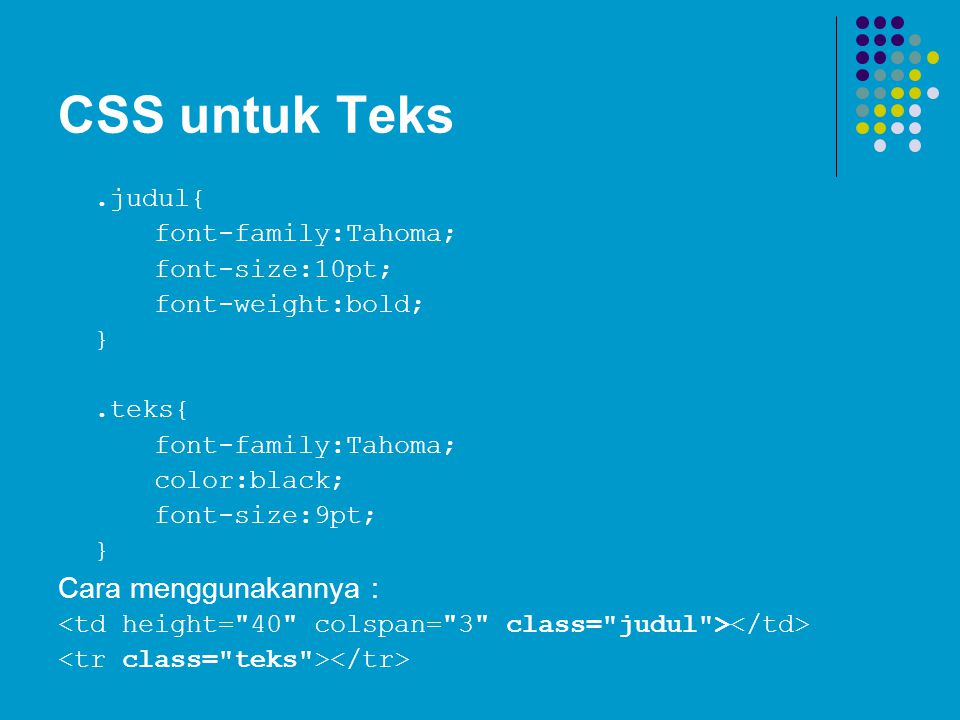 2em; }
2em; }
 Чем больше ширина — тем больше размер этого текста</p>
</body>
</html>
Чем больше ширина — тем больше размер этого текста</p>
</body>
</html> 85em;}
85em;}